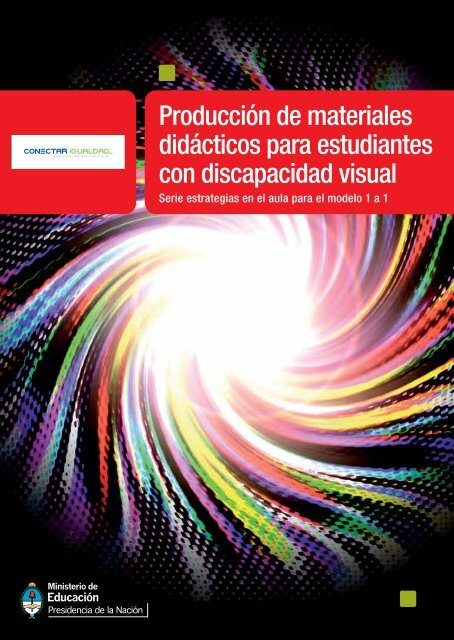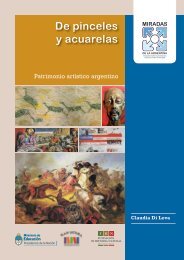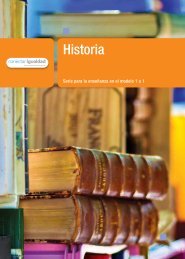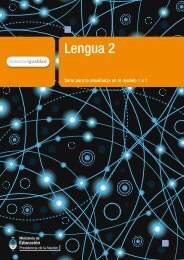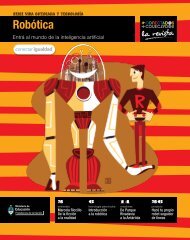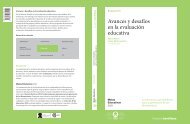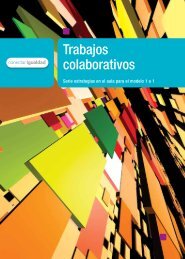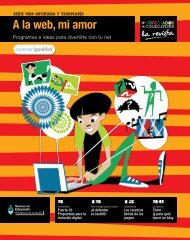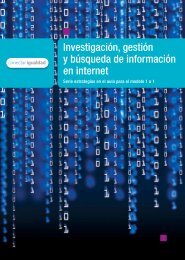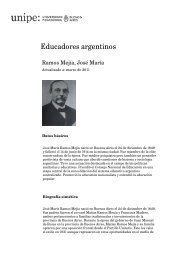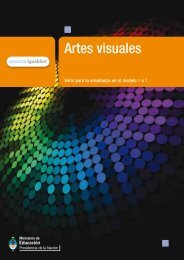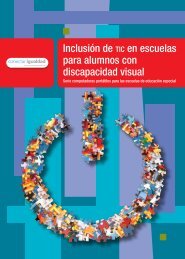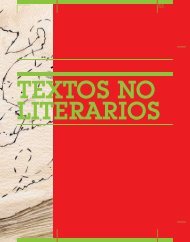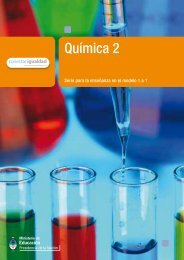Producción de materiales didácticos para estudiantes con ...
Producción de materiales didácticos para estudiantes con ...
Producción de materiales didácticos para estudiantes con ...
You also want an ePaper? Increase the reach of your titles
YUMPU automatically turns print PDFs into web optimized ePapers that Google loves.
Producción <strong>de</strong> <strong>materiales</strong><br />
didácticos <strong>para</strong> <strong>estudiantes</strong><br />
<strong>con</strong> discapacidad visual<br />
Serie estrategias en el aula <strong>para</strong> el mo<strong>de</strong>lo 1 a 1
Presi<strong>de</strong>nta <strong>de</strong> la Nación<br />
Dra. Cristina Fernán<strong>de</strong>z <strong>de</strong> Kirchner<br />
Jefe <strong>de</strong> Gabinete <strong>de</strong> Ministros<br />
Dr. Juan Manuel Abal Medina<br />
Ministro <strong>de</strong> Educación<br />
Prof. Alberto E. Sileoni<br />
Secretario <strong>de</strong> Educación<br />
Lic. Jaime Perczyk<br />
Jefe <strong>de</strong> Gabinete<br />
A. S. Pablo Urquiza<br />
Subsecretario <strong>de</strong> Equidad y Calidad Educativa<br />
Lic. Gabriel Brener<br />
Subsecretaria <strong>de</strong> Planeamiento Educativo<br />
Prof. Marisa Díaz<br />
Subsecretario <strong>de</strong> Coordinación Administrativa<br />
Arq. Daniel Iglesias<br />
Director Ejecutivo <strong>de</strong>l inet<br />
Lic. Eduardo Aragundi<br />
Directora Ejecutiva <strong>de</strong>l infod<br />
Lic. Verónica Piovani<br />
Directora Nacional <strong>de</strong> Gestión Educativa<br />
Lic. Delia Mén<strong>de</strong>z<br />
Gerente General Educ.ar S. E.<br />
Lic. Rubén D’Audia<br />
Integrantes <strong>de</strong>l Comité Ejecutivo<br />
<strong>de</strong>l Programa Conectar Igualdad<br />
Por ANSES<br />
Director Ejecutivo <strong>de</strong> la ANSES<br />
Lic. Diego Bossio<br />
Directora Ejecutiva <strong>de</strong>l Programa Conectar Igualdad<br />
Dra. Silvina Gvirtz<br />
Por Ministerio <strong>de</strong> Educación<br />
Secretario <strong>de</strong> Educación<br />
Lic. Jaime Perczyk<br />
Subsecretario <strong>de</strong> Equidad y Calidad Educativa<br />
Lic. Gabriel Brener<br />
Coordinador General <strong>de</strong>l Programa Conectar Igualdad<br />
Pablo Pais<br />
Directora <strong>de</strong>l Portal Educ.ar<br />
Patricia Pomiés<br />
Por Jefatura <strong>de</strong> Gabinete <strong>de</strong> Ministros<br />
Subsecretario <strong>de</strong> Tecnologías <strong>de</strong> Gestión<br />
Lic. Mariano Greco<br />
Por Ministerio <strong>de</strong> Planificación<br />
Secretario Ejecutivo <strong>de</strong>l Consejo Asesor <strong>de</strong>l SATVD-T<br />
Lic. Luis Vitullo<br />
Asesor <strong>de</strong>l Consejo Asesor <strong>de</strong>l SATVD-T<br />
Emmanuel Jaffrot
Autores:<br />
Carola Flores y Mara Lis Vilar.<br />
Daniel Zappalá (coordinación).<br />
Edición:<br />
Daniela Rovatti.<br />
Corrección:<br />
Verónica Andrea Ruscio.<br />
Diseño <strong>de</strong> colección:<br />
Silvana Caro.<br />
Diagramación:<br />
bonacorsi diseño.<br />
Fotografía:<br />
IStockphoto y educ.ar.<br />
Coordinador general <strong>de</strong>l Programa Conectar Igualdad:<br />
Pablo Pais.<br />
Directora <strong>de</strong>l portal educ.ar S. E.:<br />
Patricia Pomiés.<br />
Coordinador <strong>de</strong> Proyectos Educ.ar S. E.:<br />
Mayra Botta.<br />
Coordinación <strong>de</strong> Contenidos Educ.ar S. E.:<br />
Cecilia Sagol.<br />
Lí<strong>de</strong>r <strong>de</strong>l proyecto:<br />
Cristina Viturro.<br />
www.educ.ar - Ministerio <strong>de</strong> Educación
Serie <strong>para</strong> la enseñanza en el mo<strong>de</strong>lo 1 a 1<br />
Producción <strong>de</strong><br />
<strong>materiales</strong> didácticos<br />
<strong>para</strong> <strong>estudiantes</strong> <strong>con</strong><br />
discapacidad visual<br />
Carola Flores y Mara Lis Vilar
Prólogo<br />
Hemos emprendido un camino ambicioso: sentar las bases <strong>para</strong> una escuela secundaria<br />
pública inclusiva y <strong>de</strong> calidad, una escuela que <strong>de</strong>safíe las diferencias, que profundice los<br />
vínculos y que nos permita alcanzar mayor igualdad social y educativa <strong>para</strong> nuestros jóvenes.<br />
En este <strong>con</strong>texto, el Programa Conectar Igualdad, creado por <strong>de</strong>creto <strong>de</strong>l gobierno nacional<br />
N.º 459/10, surge como una política <strong>de</strong>stinada a favorecer la inclusión social y educativa<br />
a partir <strong>de</strong> acciones que aseguren el acceso y promuevan el uso <strong>de</strong> las tic en las escuelas<br />
secundarias, en las escuelas <strong>de</strong> educación especial y entre <strong>estudiantes</strong> y profesores <strong>de</strong> los<br />
últimos años <strong>de</strong> los Institutos Superiores <strong>de</strong> Formación Docente.<br />
Tres millones <strong>de</strong> alumnos <strong>de</strong> los cuales somos responsables hoy integran el programa <strong>de</strong><br />
inclusión digital. Un programa en el que el Estado asume el compromiso <strong>de</strong> poner al alcance<br />
<strong>de</strong> todos y todas la posibilidad <strong>de</strong> acce<strong>de</strong>r a un uso efectivo <strong>de</strong> las nuevas tecnologías.<br />
Un programa que le otorga a la escuela el <strong>de</strong>safío <strong>de</strong> ofrecer herramientas cognitivas y el<br />
<strong>de</strong>sarrollo <strong>de</strong> competencias <strong>para</strong> actuar <strong>de</strong> modo crítico, creativo, reflexivo y responsable<br />
frente a la información y sus usos <strong>para</strong> la <strong>con</strong>strucción <strong>de</strong> <strong>con</strong>ocimientos socialmente válidos.<br />
En nuestro país, esta responsabilidad cobró vida <strong>de</strong>ntro <strong>de</strong> la Ley <strong>de</strong> Educación Nacional<br />
N.º 26.206. En efecto, las veinticuatro jurisdicciones vienen <strong>de</strong>sarrollando <strong>de</strong> manera <strong>con</strong>junta<br />
la implementación <strong>de</strong>l programa en el marco <strong>de</strong> las políticas <strong>de</strong>l Ministerio <strong>de</strong> Educación <strong>de</strong> la<br />
Nación, superando las diferencias políticas <strong>con</strong> miras a lograr este objetivo estratégico.<br />
Para que esta <strong>de</strong>cisión tenga un impacto efectivo, resulta fundamental recuperar la<br />
centralidad <strong>de</strong> las prácticas <strong>de</strong> enseñanza, dotarlas <strong>de</strong> nuevos sentidos y ponerlas a favor <strong>de</strong><br />
otros modos <strong>de</strong> trabajo <strong>con</strong> el <strong>con</strong>ocimiento escolar. Para ello, la autoridad pedagógica <strong>de</strong> la<br />
escuela y sus docentes necesita ser fortalecida y repensada en el marco <strong>de</strong> la renovación <strong>de</strong>l<br />
formato escolar <strong>de</strong> nuestras escuelas secundarias.<br />
Sabemos que solo <strong>con</strong> equipamiento e infraestructura no alcanza <strong>para</strong> incorporar las tic<br />
en el aula ni <strong>para</strong> generar aprendizajes más relevantes en los <strong>estudiantes</strong>. Por ello, los<br />
docentes son figuras clave en los procesos <strong>de</strong> incorporación <strong>de</strong>l recurso tecnológico al trabajo<br />
pedagógico <strong>de</strong> la escuela. En <strong>con</strong>secuencia, la incorporación <strong>de</strong> las nuevas tecnologías, como<br />
parte <strong>de</strong> un proceso <strong>de</strong> innovación pedagógica, requiere, entre otras cuestiones, instancias <strong>de</strong><br />
formación <strong>con</strong>tinua, acompañamiento y <strong>materiales</strong> <strong>de</strong> apoyo que permitan asistir y sostener<br />
el <strong>de</strong>safío que esta tarea representa.<br />
4
Somos <strong>con</strong>scientes <strong>de</strong> que el universo <strong>de</strong> docentes es heterogéneo y lo celebramos pues ello<br />
indica la diversidad cultural <strong>de</strong> nuestro país. Por lo tanto, <strong>de</strong> los <strong>materiales</strong> que en esta<br />
oportunidad ponemos a disposición, cada uno podrá tomar lo que le resulte <strong>de</strong> utilidad <strong>de</strong><br />
acuerdo <strong>con</strong> el punto <strong>de</strong> partida en el que se encuentra.<br />
En tal sentido, las acciones <strong>de</strong> <strong>de</strong>sarrollo profesional y acompañamiento se estructuran<br />
en distintas etapas y niveles <strong>de</strong> complejidad, <strong>para</strong> cubrir todo el abanico <strong>de</strong> posibilida<strong>de</strong>s:<br />
<strong>de</strong>s<strong>de</strong> saberes básicos e instancias <strong>de</strong> aproximación y práctica <strong>para</strong> el manejo <strong>de</strong> las tic,<br />
pasando por la reflexión sobre sus usos, su aplicación e integración en el ámbito educativo, la<br />
exploración y profundización en el manejo <strong>de</strong> aplicaciones afines a las distintas disciplinas y<br />
su integración en el marco <strong>de</strong>l mo<strong>de</strong>lo 1 a 1, hasta herramientas aplicadas a distintas áreas<br />
y proyectos, entre otros. Asimismo, los docentes pue<strong>de</strong>n participar <strong>de</strong> diversos dispositivos <strong>de</strong><br />
capacitación: virtual, presencial, aplicada y general y <strong>de</strong> <strong>materiales</strong>, <strong>con</strong>tenidos e instancias<br />
<strong>de</strong> formación que acompañan sus activida<strong>de</strong>s <strong>de</strong> cada día.<br />
Los <strong>materiales</strong> que aquí se presentan complementan las alternativas <strong>de</strong> <strong>de</strong>sarrollo profesional<br />
y forman parte <strong>de</strong> una serie <strong>de</strong>stinada a brindar apoyo a los docentes en el uso <strong>de</strong> las<br />
computadoras portátiles en las aulas, en el marco <strong>de</strong>l Programa Conectar Igualdad. Esta<br />
es la segunda serie que les presentamos a los docentes, los directivos, los bibliotecarios, las<br />
familias y toda la comunidad educativa. En esta segunda etapa se privilegió la articulación<br />
directa <strong>de</strong> <strong>con</strong>tenidos pedagógicos y tecnológicos y las prácticas <strong>de</strong>l aula o la escuela; en todos<br />
los <strong>materiales</strong> se intenta brindar al docente sugerencias didácticas muy <strong>con</strong>cretas <strong>para</strong> el<br />
uso <strong>de</strong> las tic y a la vez información general <strong>para</strong> enmarcar el proceso <strong>de</strong>l que están siendo<br />
protagonistas en la sociedad <strong>de</strong>l <strong>con</strong>ocimiento.<br />
De esta manera, el Estado Nacional acompaña la progresiva apropiación <strong>de</strong> las tic <strong>para</strong><br />
mejorar prácticas habituales y explorar otras nuevas, <strong>con</strong> el fin <strong>de</strong> optimizar la calidad<br />
educativa y formar a los <strong>estudiantes</strong> <strong>para</strong> el <strong>de</strong>safío <strong>de</strong>l mundo que los espera como adultos.<br />
Deseamos que este importante avance en la historia <strong>de</strong> la educación argentina sea una<br />
celebración compartida, como parte <strong>de</strong> una política nacional y fe<strong>de</strong>ral que tiene como uno <strong>de</strong><br />
sus ejes fundamentales a la educación <strong>con</strong> inclusión y justicia social.<br />
Prof. Alberto Sileoni<br />
Ministro <strong>de</strong> Educación <strong>de</strong> la Nación<br />
5
Presentación<br />
Con el objetivo <strong>de</strong> mejorar la calidad <strong>de</strong> la educación y favorecer la integración social <strong>de</strong><br />
todos los sectores <strong>de</strong> la población, el Programa Conectar Igualdad provee netbooks a <strong>estudiantes</strong><br />
<strong>con</strong> discapacidad <strong>de</strong> escuelas <strong>de</strong> educación especial y escuelas secundarias.<br />
De este modo, <strong>con</strong> la implementación <strong>de</strong>l mo<strong>de</strong>lo 1 a 1, se amplían <strong>de</strong> manera significativa<br />
las posibilida<strong>de</strong>s <strong>de</strong> producir, gestionar y apropiarse <strong>de</strong> información <strong>de</strong> manera ubicua:<br />
la población <strong>con</strong> discapacidad visual acce<strong>de</strong> a mayores niveles <strong>de</strong> información y el colectivo<br />
docente dispone <strong>de</strong> nuevas formas <strong>de</strong> <strong>de</strong>sarrollar <strong>materiales</strong> accesibles.<br />
Asimismo, esta acción genera un <strong>con</strong>texto que favorece la inclusión y la permanencia en<br />
el sistema educativo <strong>de</strong> las personas <strong>con</strong> discapacidad visual y, por lo tanto, promueve el<br />
cumplimiento <strong>de</strong> la Convención sobre los Derechos <strong>de</strong> las Personas <strong>con</strong> Discapacidad en lo<br />
que se refiere a educación.<br />
De acuerdo <strong>con</strong> la última Encuesta Nacional sobre Discapacidad (INDEC 2002-2003), si<br />
bien cerca <strong>de</strong>l 80 % <strong>de</strong> los/as jóvenes <strong>con</strong> discapacidad visual acce<strong>de</strong>n a la educación secundaria,<br />
solo el 20 % culmina sus estudios y tan solo el 12 % ingresa en la educación terciaria<br />
y/o universitaria. Uno <strong>de</strong> los motivos <strong>de</strong> esta situación es la carencia <strong>de</strong> <strong>materiales</strong> <strong>de</strong> lectura<br />
y <strong>materiales</strong> <strong>de</strong> estudio accesibles y <strong>de</strong> formación específica <strong>para</strong> el aprovechamiento <strong>de</strong> las<br />
tecnologías <strong>de</strong> la información y la comunicación (tic).<br />
En este marco, la intención <strong>de</strong> este cua<strong>de</strong>rnillo es facilitar la producción <strong>de</strong> <strong>materiales</strong><br />
en formatos accesibles, difundir recursos en línea y orientar sobre el uso <strong>de</strong> las herramientas<br />
tecnológicas disponibles.<br />
6
Índice<br />
1 Marco <strong>con</strong>ceptual 8<br />
Introducción 8<br />
Usuarios y soportes 9<br />
Criterios <strong>de</strong> evaluación y selección <strong>de</strong> soportes y formatos 10<br />
2 Materiales: formatos y soportes 12<br />
Materiales en formato digital 12<br />
¿Cómo digitalizar <strong>materiales</strong> impresos 12<br />
El proceso <strong>de</strong> digitalización 14<br />
Documentos en PDF 15<br />
Orientaciones <strong>para</strong> la adaptación <strong>de</strong> <strong>materiales</strong> digitales 16<br />
Uso <strong>de</strong> la computadora <strong>con</strong> alumnos <strong>con</strong> discapacidad visual 18<br />
Macrotipo e imágenes 19<br />
Consi<strong>de</strong>raciones previas 20<br />
Orientaciones <strong>para</strong> el diseño <strong>de</strong> <strong>materiales</strong> 21<br />
El tratamiento <strong>de</strong> las imágenes 22<br />
El tratamiento <strong>de</strong>l texto en Microsoft Word 24<br />
Materiales en audio 26<br />
Cómo <strong>con</strong>vertir textos en audio 27<br />
Materiales en braille 32<br />
Criterios <strong>de</strong> transcripción y adaptación 32<br />
Diseño en función <strong>de</strong>l formato 35<br />
Diseño <strong>de</strong> activida<strong>de</strong>s 36<br />
Impresión braille 36<br />
Signografía matemática digital 39<br />
3 Recursos en red 40<br />
Bibliotecas braille y audio 40<br />
Bibliotecas digitales 41<br />
Re<strong>de</strong>s sociales y discapacidad visual 41<br />
Bibliografía 42<br />
7
1<br />
Marco <strong>con</strong>ceptual<br />
Introducción<br />
Las nuevas tecnologías nos ofrecen recursos <strong>de</strong> uso sencillo que aumentan la rapi<strong>de</strong>z<br />
en la producción y mejoran la calidad <strong>de</strong>l material terminado. Sabemos que no es lo mismo<br />
transcribir un texto <strong>de</strong> manera manual (<strong>con</strong> pizarra y punzón) que <strong>de</strong> manera mecánica<br />
(<strong>con</strong> una máquina <strong>de</strong> escribir braille) o <strong>de</strong> manera informatizada (<strong>con</strong> una impresora),<br />
y lo mismo ocurre <strong>con</strong> otros formatos, como el audio, macrotipo, textos digitales, etcétera.<br />
En la medida en que disponemos <strong>de</strong> recursos más avanzados, más simple será la tarea.<br />
Asimismo, las nuevas tecnologías nos proveen instrumentos <strong>de</strong> publicación y difusión<br />
que permiten alcanzar a una población que, según las estimaciones <strong>de</strong> la Organización<br />
Mundial <strong>de</strong> la Salud, irá en aumento.<br />
Producción <strong>de</strong> <strong>materiales</strong> didácticos <strong>para</strong> <strong>estudiantes</strong> <strong>con</strong> discapacidad visual<br />
La Organización Mundial <strong>de</strong> la Salud estima que en el mundo existen 180 millones <strong>de</strong> personas <strong>con</strong> discapacidad<br />
visual, <strong>de</strong> las cuales alre<strong>de</strong>dor <strong>de</strong> 45 millones tienen ceguera, y que estas cantida<strong>de</strong>s se duplicarán hacia<br />
el 2020 <strong>de</strong>bido a la creciente población mundial y su envejecimiento. Aunque existen numerosos programas<br />
que apuntan a la prevención y el tratamiento, <strong>de</strong> acuerdo <strong>con</strong> la oms, cada cinco segundos una persona queda<br />
ciega en el mundo y más <strong>de</strong> 7 millones <strong>de</strong> personas quedan ciegas cada año.<br />
Teniendo en cuenta que el <strong>de</strong>sarrollo <strong>de</strong> <strong>materiales</strong> en formatos accesibles <strong>para</strong> los<br />
alumnos <strong>con</strong> discapacidad visual ha sido <strong>de</strong>s<strong>de</strong> siempre uno <strong>de</strong> los ejes <strong>de</strong> la tarea docente<br />
<strong>de</strong>l área y que las nuevas tecnologías ofrecen numerosos recursos, <strong>con</strong>si<strong>de</strong>ramos pertinente<br />
ofrecer una guía <strong>para</strong> la producción <strong>de</strong> <strong>materiales</strong> y recursos <strong>para</strong> <strong>estudiantes</strong> <strong>con</strong><br />
discapacidad visual.<br />
Asimismo, es necesario remarcar la posibilidad que brinda el soporte digital <strong>de</strong> compartir<br />
e intercambiar <strong>materiales</strong> elaborados por diversas personas e instituciones. A través <strong>de</strong><br />
internet, nos vinculamos <strong>con</strong> sitios o re<strong>de</strong>s <strong>de</strong> intercambio en los que es posible hacer una<br />
puesta en común <strong>de</strong> nuestras producciones y, a<strong>de</strong>más, utilizar <strong>materiales</strong> <strong>de</strong> otros autores.<br />
En las páginas que siguen, iremos incorporando en el trabajo cotidiano herramientas<br />
y recursos que simplifican la tarea y reducen los tiempos <strong>de</strong> producción. De este modo, se<br />
podrá no solo optimizar la calidad y la cantidad <strong>de</strong> <strong>materiales</strong>, sino también producirlos <strong>de</strong><br />
manera ubicua en el momento y en el lugar que se necesiten. Así, el alumno podrá <strong>con</strong>tar<br />
<strong>con</strong> ellos y usarlos <strong>de</strong> manera simultánea <strong>con</strong> sus pares sin discapacidad y alcanzar una<br />
inclusión real.<br />
8
Usuarios y soportes<br />
Sabemos que, <strong>para</strong> que un alumno <strong>con</strong> discapacidad visual —ya sea<br />
ceguera o baja visión— pueda <strong>de</strong>sarrollarse en el plano educativo, resulta<br />
indispensable que adquiera un sistema <strong>de</strong> lectoescritura y, luego, que<br />
cuente <strong>con</strong> <strong>materiales</strong> <strong>de</strong> estudio en ese formato.<br />
A medida que los <strong>estudiantes</strong> <strong>con</strong> discapacidad visual crecen y avanzan<br />
en los niveles educativos, seguramente irán cambiando su soporte preferido<br />
<strong>de</strong> los <strong>materiales</strong> <strong>de</strong> estudio. Por lo tanto, antes <strong>de</strong> pensar cómo adaptar<br />
textos o activida<strong>de</strong>s, tendremos que <strong>con</strong>ocer la población o el usuario<br />
particular que lo utilizará y, <strong>de</strong> este modo, po<strong>de</strong>r adoptar el soporte más<br />
idóneo <strong>para</strong> esa persona en esa circunstancia y momento dados.<br />
En un primer momento, en lo que respecta a la alfabetización, es recomendable<br />
optar por un soporte <strong>con</strong>creto que posibilite la manipulación y<br />
la <strong>con</strong>strucción manual <strong>de</strong> la lectoescritura y que permita el <strong>de</strong>sarrollo <strong>de</strong>l<br />
proceso <strong>de</strong> codificación y <strong>de</strong> <strong>de</strong>codificación <strong>de</strong> la palabra escrita.<br />
Simultáneamente y <strong>de</strong> manera paulatina, incorporaremos el soporte<br />
en audio. Al principio, en textos breves, <strong>para</strong> que el alumno vaya ejercitando<br />
los mecanismos <strong>de</strong> atención que se ponen en juego al estudiar escuchando.<br />
También, a partir <strong>de</strong> los primeros niveles, incluiremos el soporte<br />
digital en algunos momentos. En estos casos, los docentes asumiremos<br />
el lugar <strong>de</strong> mediador entre la computadora y el alumno ya que los <strong>con</strong>ocimientos<br />
instrumentales necesarios <strong>para</strong> operar la máquina tienen un<br />
proceso <strong>de</strong> <strong>con</strong>strucción que <strong>de</strong>manda no solo tiempo, sino maduración<br />
<strong>de</strong>l pensamiento formal <strong>de</strong>l alumno.<br />
A gran<strong>de</strong>s rasgos, po<strong>de</strong>mos <strong>de</strong>cir que en un primer momento utilizaremos mayormente los soportes físicos,<br />
tales como el braille o el macrotipo (letra ampliada). Una vez <strong>con</strong>struido el proceso <strong>de</strong> lectoescritura, se<br />
ten<strong>de</strong>rá a usar <strong>de</strong> manera preferencial el audio, y, en un tercer momento, nos inclinaremos hacia el soporte<br />
digital ya que es el formato que permite una mayor manipulación <strong>de</strong> los textos, es <strong>de</strong> fácil portabilidad y<br />
aporta un código común <strong>de</strong> escritura <strong>para</strong> el acceso y la producción <strong>de</strong> información.<br />
En sentido inverso, <strong>de</strong>s<strong>de</strong> nuestro rol docente, comenzaremos por obtener<br />
en formato digital el material que se ha <strong>de</strong> producir y, luego, lo <strong>con</strong>vertiremos<br />
a los otros formatos. De esta manera, podremos guardarlo,<br />
organizarlo y reproducirlo <strong>de</strong> manera sencilla y práctica.<br />
bloque 1<br />
9
Criterios <strong>de</strong> evaluación y selección<br />
<strong>de</strong> soportes y formatos<br />
En el momento <strong>de</strong> pre<strong>para</strong>r un material o <strong>de</strong> pensar a futuro cuál<br />
será el formato más apropiado <strong>para</strong> un alumno, la pauta primordial es<br />
la siguiente:<br />
El soporte no <strong>de</strong>be ser un obstáculo <strong>para</strong> el acceso a la información que se presenta.<br />
Tenemos que asegurarnos <strong>de</strong> que la energía cognitiva <strong>de</strong>l alumno esté<br />
puesta en compren<strong>de</strong>r los <strong>con</strong>ceptos planteados y no en <strong>de</strong>codificar la<br />
simbología utilizada o en recordar los procedimientos <strong>para</strong> el manejo <strong>de</strong><br />
ese soporte. Sin olvidar que todo formato necesita un tiempo <strong>de</strong> familiarización<br />
y ejercicio antes <strong>de</strong> llegar a brindarnos todos sus beneficios.<br />
En este sentido, es necesaria una evaluación <strong>con</strong>stante, <strong>de</strong>stinada a<br />
analizar las características <strong>de</strong> cada alumno y su situación en particular.<br />
Veamos algunos ejemplos:<br />
Producción <strong>de</strong> <strong>materiales</strong> didácticos <strong>para</strong> <strong>estudiantes</strong> <strong>con</strong> discapacidad visual<br />
Micaela (5 años). Por la situación visual <strong>de</strong> la alumna, se había <strong>con</strong>si<strong>de</strong>rado el<br />
braille como el sistema más apropiado <strong>para</strong> su alfabetización. Pero, como la<br />
alumna presenta a<strong>de</strong>más falta <strong>de</strong> tonicidad muscular, cuando intenta escribir en la<br />
máquina braille tiene dificulta<strong>de</strong>s <strong>para</strong> lograr la correcta presión y simultaneidad.<br />
Entonces se <strong>de</strong>ci<strong>de</strong> utilizar un sistema mixto: ella utilizará la netbook <strong>para</strong> escribir<br />
y, a la vez, se trabajará la lectura en braille.<br />
Fe<strong>de</strong>rico (15 años). Es un alumno <strong>con</strong> un excelente <strong>de</strong>sempeño escolar y<br />
está muy aferrado al braille como soporte <strong>para</strong> el estudio. Se trabaja <strong>con</strong> él la<br />
importancia <strong>de</strong> incluir el soporte digital ya que el alumno <strong>con</strong>tinuará <strong>con</strong> estudios<br />
universitarios y, a futuro, será imposible utilizar únicamente el sistema braille<br />
por el volumen <strong>de</strong> textos y el tiempo <strong>de</strong> producción. Al finalizar sus estudios<br />
secundarios, solo <strong>con</strong>tinuará <strong>con</strong> el material impreso en las áreas <strong>de</strong> matemática,<br />
física, química e idiomas.<br />
Sol (8 años). La alumna presenta mucha resistencia al braille, pero le agradan<br />
los textos en formato <strong>de</strong> audio. Se toma en cuenta esta preferencia <strong>de</strong> la alumna,<br />
maximizando la cantidad <strong>de</strong> textos <strong>de</strong> estudio en audio y se <strong>con</strong>tinúa utilizando el<br />
braille cuando es necesario.<br />
10
Gonzalo (11 años). Trabajaba <strong>con</strong> letras en macrotipo, pero, luego <strong>de</strong> una baja<br />
en su visión, el tamaño indicado <strong>de</strong> letra sería la tipografía Arial en cuerpo 48,<br />
lo que resulta poco operativo. Este tamaño dificulta la apreciación global <strong>de</strong>l<br />
texto y complejiza la <strong>con</strong>strucción <strong>de</strong> <strong>con</strong>ceptos porque <strong>de</strong>manda un recorrido<br />
<strong>de</strong>masiado fragmentado.<br />
Se evalúa la situación junto <strong>con</strong> el alumno y se <strong>de</strong>ci<strong>de</strong> comenzar un sistema<br />
mixto. Utilizará el braille <strong>para</strong> el área <strong>de</strong> idioma; audio o formato digital <strong>para</strong> los<br />
textos <strong>de</strong> las áreas <strong>de</strong> ciencias, anexando en braille las activida<strong>de</strong>s, y macrotipo<br />
<strong>para</strong> matemática.<br />
Como po<strong>de</strong>mos ver, teniendo en cuenta la <strong>con</strong>dición visual <strong>de</strong> cada<br />
uno, sus necesida<strong>de</strong>s, sus preferencias y sus recursos, así como también<br />
los requerimientos propios <strong>de</strong> cada sistema, ponemos en juego múltiples<br />
estrategias <strong>para</strong> <strong>con</strong>si<strong>de</strong>rar el soporte más apto en cada circunstancia:<br />
Braille y <strong>materiales</strong> en relieve<br />
• Desarrollo <strong>de</strong> la lateralidad y <strong>con</strong>ceptos témporoespaciales (izquierda-<strong>de</strong>recha,<br />
arriba-abajo, <strong>de</strong>lante-<strong>de</strong>trás, etcétera).<br />
• Destreza motriz <strong>para</strong> la búsqueda, exploración, localización, coordinación<br />
bimanual, discriminación táctil, por ejemplo.<br />
Macrotipo<br />
• Visión que permita una aproximación cómoda al texto escrito.<br />
• Destreza motriz <strong>para</strong> la escritura.<br />
• Desarrollo <strong>de</strong> las funciones gestálticas en relación <strong>con</strong> la visión (cierre,<br />
proximidad, figura-fondo, cierre, etcétera).<br />
Audio<br />
• Tiempos sostenidos <strong>de</strong> atención.<br />
• Organización temporal <strong>de</strong> la información, entre otros.<br />
Digital<br />
• Conocimiento instrumental <strong>de</strong>l equipo (aunque en una primera instancia<br />
el docente será el intermediario).<br />
• Capacidad <strong>de</strong> organización <strong>de</strong> la información, posibilidad <strong>de</strong> sistematizar<br />
recorridos, etcétera.<br />
A<strong>de</strong>más <strong>de</strong> los elementos que harán posible el uso <strong>de</strong> uno u otro soporte, es <strong>de</strong> fundamental importancia tomar en<br />
cuenta el <strong>de</strong>seo que manifiesta el alumno, permitiéndole ejercer su auto<strong>de</strong>terminación y orientándolo cuando esa<br />
elección sea un obstáculo <strong>para</strong> acce<strong>de</strong>r a ciertos tipos <strong>de</strong> información.<br />
bloque 1<br />
11
2<br />
Materiales: formatos<br />
y soportes<br />
Materiales en formato digital<br />
Producción <strong>de</strong> <strong>materiales</strong> didácticos <strong>para</strong> <strong>estudiantes</strong> <strong>con</strong> discapacidad visual<br />
12<br />
Antes <strong>de</strong> ponernos<br />
a elaborar el<br />
material, es<br />
<strong>con</strong>veniente que<br />
revisemos en<br />
las bibliotecas<br />
o repositorios<br />
virtuales si ya<br />
existe en formato<br />
digital. Si existe,<br />
cambiaremos<br />
horas <strong>de</strong> trabajo<br />
por tan solo<br />
algunos minutos<br />
<strong>de</strong> búsqueda y<br />
<strong>de</strong>scarga.<br />
Una <strong>de</strong> las barreras históricas relacionadas <strong>con</strong> la discapacidad visual es el acceso a<br />
la información. Esta limitación está relacionada, principalmente, <strong>con</strong> los textos impresos,<br />
imprescindibles <strong>para</strong> la lectoescritura, <strong>con</strong>sulta e investigación, es <strong>de</strong>cir, <strong>para</strong> la educación.<br />
Diferentes actores han intermediado entre los textos y las personas <strong>con</strong> ceguera o baja<br />
visión. Hoy es posible que esta interacción se dé <strong>de</strong> manera autónoma, siempre que se cuente<br />
<strong>con</strong> las herramientas y el <strong>con</strong>ocimiento necesarios <strong>para</strong> hacerlo. Si bien en los primeros<br />
años escolares será el docente quien lleve a<strong>de</strong>lante este proceso <strong>de</strong> adaptación y <strong>con</strong>versión<br />
a formatos accesibles, es esperable que un alumno que <strong>con</strong>cluye el nivel primario haya adquirido<br />
las competencias necesarias <strong>para</strong> hacerlo <strong>de</strong> forma in<strong>de</strong>pendiente.<br />
Actualmente, el formato digital es base <strong>para</strong> los otros formatos accesibles. Por esta razón,<br />
empezamos por este formato, <strong>para</strong>, luego, producir en otros soportes. Generalmente<br />
nuestro trabajo <strong>de</strong> adaptación va a partir <strong>de</strong> un impreso en papel, sea fotocopia <strong>de</strong> trabajo<br />
o libro <strong>de</strong> texto, que tendremos que transformar en un formato accesible.<br />
¿Cómo digitalizar <strong>materiales</strong> impresos<br />
Recursos necesarios<br />
- Un escáner o equipo multifunción, <strong>con</strong> el que<br />
tomaremos imágenes <strong>de</strong> los textos.<br />
- La netbook.<br />
- Un programa <strong>de</strong> re<strong>con</strong>ocimiento óptico<br />
(OCR), encargado <strong>de</strong> <strong>con</strong>vertir la imagen en<br />
texto <strong>para</strong> po<strong>de</strong>r editarlo (corregir, cambiar el<br />
tamaño <strong>de</strong> las letras, etcétera).<br />
Tipos <strong>de</strong> escáner<br />
Operaciones básicas<br />
1.Conectar el escáner o equipo multifunción a<br />
la netbook.<br />
2. Activar el programa OCR.<br />
3. Digitalizar el material.<br />
4. Re<strong>con</strong>ocer el material digitalizado <strong>con</strong> el<br />
programa OCR.<br />
5. Abrir el material digitalizado <strong>con</strong> el procesador<br />
<strong>de</strong> texto.<br />
Existen diversos tipos <strong>de</strong> escáner: los planos, que tienen una tapa <strong>de</strong>bajo <strong>de</strong> la cual vamos<br />
a en<strong>con</strong>trar un vidrio, y los <strong>de</strong> alimentación automática (adf), que tienen una ban<strong>de</strong>ja<br />
sobre la cual se colocan las hojas sueltas por escanear que el equipo tomará automáticamente.<br />
Los escáneres adf son mucho más veloces y no necesitan ser operados en forma<br />
manual. Ahora bien, en el caso <strong>de</strong> libros, <strong>de</strong>beríamos <strong>de</strong>sencua<strong>de</strong>rnarlos <strong>para</strong> escanearlos<br />
<strong>de</strong> esta manera.
El programa <strong>de</strong> OCR<br />
El programa <strong>de</strong> OCR está disponible en la netbook, pero es necesario<br />
activarlo ya que se encuentra <strong>de</strong>ntro <strong>de</strong> las herramientas <strong>de</strong> Office.<br />
Cómo activar el programa ocr<br />
1. Abrir el menú <strong>de</strong> Inicio, haciendo clic en el el logo <strong>de</strong> Windows, ubicado abajo y a la izquierda <strong>de</strong> la pantalla.<br />
2. Al hacer clic en Panel <strong>de</strong> Control, se abrirá una ventana <strong>con</strong> varios grupos <strong>de</strong> acciones y <strong>con</strong>figuraciones.<br />
3. Hacemos clic en la opción Desinstalar un programa.<br />
4. Aparecerá la lista <strong>de</strong> todos los programas instalados en la computadora.<br />
5. Buscamos Microsoft Office Home and Stu<strong>de</strong>nt 2007 y hacemos un solo clic (<strong>de</strong> lo <strong>con</strong>trario,<br />
comenzaremos a <strong>de</strong>sinstalar el paquete <strong>de</strong> Office).<br />
6. En la barra superior, hacemos clic en Cambiar <strong>para</strong> modificar los componentes <strong>de</strong> los programas.<br />
7. En la ventana Cambiar la instalación <strong>de</strong> Microsoft Office Home and Stu<strong>de</strong>nt 2007, ya está seleccionada<br />
la opción Agregar o quitar funciones; hacemos clic en Continuar.<br />
8. En el menú <strong>de</strong> funciones que tiene Office, buscamos Herramientas<br />
<strong>de</strong> Office, hacemos clic sobre el botón que está a la izquierda y se<br />
abrirá una lista <strong>de</strong> opciones. Seleccionamos Ejecutar todo <strong>de</strong>s<strong>de</strong> mi<br />
PC y, luego, hacemos clic en Continuar.<br />
9. Esperamos a que se complete el procedimiento, que pue<strong>de</strong> durar<br />
algunos minutos. Cuando termina, aparece la información <strong>de</strong> que el<br />
proceso se realizó correctamente y hacemos clic en el botón Cerrar.<br />
El programa <strong>de</strong> OCR ya está listo <strong>para</strong> ser usado.<br />
bloque 2<br />
13
El proceso <strong>de</strong> digitalización<br />
1. Abrir el menú <strong>de</strong> Inicio, posicionarse en Todos los programas, seleccionar<br />
la carpeta Microsoft Office, pulsar en Herramientas <strong>de</strong> Microsoft<br />
Office y seleccionar Microsoft Document Scanning.<br />
2. Ya <strong>con</strong> el programa abierto, ir a Archivo / Digitalizar documento nuevo.<br />
Se abrirá una ventana <strong>con</strong> las opciones <strong>de</strong> <strong>con</strong>figuración <strong>de</strong> escaneo.<br />
3. Para comenzar el proceso, pulsar el botón Escáner, seleccionar el que<br />
tenemos instalado y hacer clic en Aceptar. Esta operación nos reenvía<br />
a la ventana anterior.<br />
4. En esa ventana, marcar la opción Preguntar si hay páginas adicionales<br />
(<strong>de</strong> lo <strong>con</strong>trario, se nos cerraría luego <strong>de</strong> cada hoja escaneada). Si lo<br />
que vamos a digitalizar es texto, lo más <strong>con</strong>veniente y rápido es seleccionar<br />
la opción Blanco y negro. Si se trata <strong>de</strong> una imagen, po<strong>de</strong>mos<br />
seleccionar Color (el proceso es más lento, pero más a<strong>de</strong>cuado <strong>para</strong><br />
este tipo <strong>de</strong> material).<br />
Producción <strong>de</strong> <strong>materiales</strong> didácticos <strong>para</strong> <strong>estudiantes</strong> <strong>con</strong> discapacidad visual<br />
Importante<br />
En caso <strong>de</strong> tener instalado<br />
Microsoft Office 2010, se pue<strong>de</strong><br />
realizar el mismo procedimiento,<br />
<strong>con</strong>sultando los pasos indicados<br />
en: http://support.microsoft.<br />
com/kb/982760/es<br />
5. Para que el escáner tome el material impreso, hacer clic en el botón en<br />
el í<strong>con</strong>o <strong>de</strong>l escáner. Automáticamente comenzará a trabajar. Al terminar<br />
<strong>de</strong> digitalizar cada página, el sistema nos preguntará si queremos<br />
escanear otra imagen y elegiremos la opción que corresponda.<br />
6. Cuando el proceso finaliza, veremos en pantalla el material procesado.<br />
A <strong>con</strong>tinuación, en la barra <strong>de</strong> menú Herramientas, pulsar la opción<br />
Re<strong>con</strong>ocer texto utilizando ocr. Una vez terminado el re<strong>con</strong>ocimiento,<br />
veremos en cada documento un pequeño í<strong>con</strong>o <strong>con</strong> forma <strong>de</strong> ojo.<br />
7. Para finalizar, <strong>de</strong>s<strong>de</strong> el menú Herramientas, seleccionar Enviar texto a<br />
Word. Se abrirá el procesador <strong>de</strong> textos y ya podremos editar el texto.<br />
14
Documentos en PDF<br />
Existen dos tipos <strong>de</strong> documentos en este formato. Los archivos <strong>de</strong> texto,<br />
que han sido creados a partir <strong>de</strong> procesadores <strong>de</strong> texto y, por lo tanto,<br />
son accesibles, y los documentos escaneados como imágenes en pdf y, por<br />
lo tanto, requieren un proceso óptico <strong>de</strong> re<strong>con</strong>ocimiento <strong>de</strong> caracteres<br />
(ocr) <strong>para</strong> <strong>con</strong>vertir las imágenes en texto.<br />
En el primer caso, un estudiante que usa nvda (lector <strong>de</strong> pantalla <strong>para</strong><br />
personas invi<strong>de</strong>ntes) podrá leerlo utilizando el programa Acrobat Rea<strong>de</strong>r.<br />
En el segundo caso, como solo tenemos la imagen <strong>de</strong>l texto, el documento<br />
no podrá ser interpretado por el lector <strong>de</strong> pantalla.<br />
A <strong>con</strong>tinuación, veremos cómo tratar este formato <strong>para</strong> que sea accesible.<br />
1. Abrimos el documento <strong>con</strong> el programa <strong>para</strong> gestionar el formato PDF<br />
(en las netbooks viene instalado Foxit Rea<strong>de</strong>r). Lo ejecutamos y, <strong>de</strong>s<strong>de</strong><br />
la barra <strong>de</strong> menú, vamos a Archivo / Imprimir. En la ventana, <strong>de</strong>be<br />
estar seleccionada la opción Microsoft Office Document Image Writer.<br />
2. Pulsamos Imprimir.<br />
www.adobe.com<br />
3. En la ventana que se abre, podremos elegir el nombre y la carpeta en la<br />
que vamos a guardar el documento. Hacemos clic en Guardar.<br />
4. Para abrir Microsoft Office Document Imaging, vamos a Menú Inicio/Todos<br />
los Programas /Microsoft Office/Herramientas <strong>de</strong> Microsoft Office/Microsoft<br />
Office Document Imaging.<br />
5. Des<strong>de</strong> el menú Archivo, hacemos clic en Abrir y, en la ventana emergente,<br />
seleccionamos el documento que acabamos <strong>de</strong> guardar.<br />
6. Des<strong>de</strong> el menú Herramientas, seleccionamos la opción Re<strong>con</strong>ocer texto<br />
utilizando ocr. Seguramente, seleccionaremos la opción Todas las páginas<br />
y pulsamos Aceptar.<br />
bloque 2<br />
15
7. Des<strong>de</strong> la ventana emergente, es posible cambiar el idioma <strong>de</strong> re<strong>con</strong>ocimiento,<br />
pulsando el botón Opciones y, en la solapa OCR, seleccionar<br />
el idioma elegido.<br />
8. Una vez que terminó este proceso, vamos a Herramientas/Enviar texto a<br />
Word/Aceptar, y ya po<strong>de</strong>mos seguir <strong>con</strong> los pasos <strong>de</strong> corrección <strong>de</strong>s<strong>de</strong><br />
el procesador <strong>de</strong> texto.<br />
El lector <strong>de</strong> pantalla es un software que reproduce <strong>con</strong> una voz sintética la información que se ve en el monitor<br />
<strong>de</strong> la computadora. La lectura <strong>de</strong> la pantalla se presenta <strong>de</strong> manera lógica y or<strong>de</strong>nada. El usuario pue<strong>de</strong><br />
elegir qué parte <strong>de</strong> la información leer y <strong>con</strong>figurar distintas opciones <strong>para</strong> esa lectura. Los programas más<br />
difundidos actualmente son nvda (aplicación sugerida <strong>para</strong> las netbooks) y jaws. Ambos presentan similares<br />
prestaciones: posibilitan el uso <strong>de</strong>l paquete Office (Word, Excel, Power Point), calculadora, correo electrónico,<br />
internet, por ejemplo. Su manejo resulta imprescindible <strong>para</strong> las personas <strong>con</strong> ceguera y a<strong>con</strong>sejable<br />
<strong>para</strong> el uso intensivo o la lectura <strong>de</strong> textos extensos en las personas <strong>con</strong> baja visión.<br />
http://community.nvdaproject.org<br />
http://www.freedomscientific.<br />
com/<strong>de</strong>fault.asp<br />
Orientaciones <strong>para</strong> la adaptación<br />
<strong>de</strong> <strong>materiales</strong> digitales<br />
Producción <strong>de</strong> <strong>materiales</strong> didácticos <strong>para</strong> <strong>estudiantes</strong> <strong>con</strong> discapacidad visual<br />
Generalmente, los textos digitalizados tienen un pequeño margen <strong>de</strong><br />
error, por ejemplo, se pue<strong>de</strong>n <strong>con</strong>fundir una r o una n <strong>con</strong> una m si la<br />
tipografía está muy junta. Por eso, siempre es necesaria una revisión <strong>de</strong>l<br />
resultado obtenido.<br />
De la calidad <strong>de</strong>l original en papel <strong>de</strong>pen<strong>de</strong>rá el nivel <strong>de</strong> corrección necesario.<br />
Si se trata <strong>de</strong> un libro nuevo, tendremos un texto digital casi sin<br />
errores; por el <strong>con</strong>trario, si el original es una fotocopia borrosa o subrayada,<br />
entonces nuestro trabajo será mucho más arduo.<br />
Al corregir tendremos en cuenta las siguientes orientaciones:<br />
• Todo el <strong>con</strong>tenido <strong>de</strong>l texto es relevante, incluso las tapas, <strong>con</strong>tratapas<br />
y solapas, ya que la intención es que el lector acceda a la<br />
misma información que en el soporte original (papel).<br />
• Para facilitar la lectura, si estamos trabajando <strong>con</strong> un libro, colocaremos<br />
los datos bibliográficos, siguiendo este or<strong>de</strong>n: título, autor,<br />
editorial, datos completos <strong>de</strong> edición (ISBN, copyright, diseño <strong>de</strong><br />
cubierta, etcétera), <strong>con</strong>tratapa y solapas si las hay, índice, <strong>de</strong>dicatoria,<br />
cuerpo <strong>de</strong>l libro.<br />
16
Foliación. Colocaremos siempre los números <strong>de</strong> foliación al principio <strong>de</strong> la<br />
página, aunque no respetemos la paginación <strong>de</strong>l programa y aunque en papel<br />
se encuentren al pie. Antes, <strong>de</strong>bemos completar la oración <strong>para</strong> que el<br />
número no <strong>con</strong>funda la lectura al en<strong>con</strong>trarlo en medio <strong>de</strong> una frase. Es posible<br />
colocar la foliación en una línea aparte, <strong>de</strong>jando un renglón vacío por<br />
encima y otro por <strong>de</strong>bajo. De acuerdo <strong>con</strong> el nivel <strong>de</strong>l alumno que utilice el<br />
material, antepondremos o no la palabra página. Con los más pequeños,<br />
servirá <strong>de</strong> orientación, pero más a<strong>de</strong>lante ya no será necesario.<br />
Encabezado y corte <strong>de</strong> palabra. Eliminaremos el encabezado <strong>de</strong> página<br />
<strong>con</strong> el nombre <strong>de</strong>l libro o <strong>de</strong>l autor (si lo tuviese) y los guiones que cortan<br />
las palabras al final <strong>de</strong> renglón, uniendo las palabras <strong>para</strong> que no que<strong>de</strong>n<br />
cortadas ya que, <strong>de</strong> lo <strong>con</strong>trario, la lectura <strong>con</strong> síntesis <strong>de</strong> voz pier<strong>de</strong> flui<strong>de</strong>z.<br />
En Microsoft Word estos guiones pue<strong>de</strong>n eliminarse <strong>de</strong>s<strong>de</strong> el menú Edición<br />
/ Reemplazar, colocando en el cuadro Buscar: -^p y, en Reemplazar<br />
<strong>con</strong>: ^- (si no existe en el teclado el signo ^, se obtiene <strong>con</strong> ALT GR y la tecla<br />
a la <strong>de</strong>recha <strong>de</strong> la Ñ).<br />
Llamadas y notas. Si en el texto hay llamadas o notas, colocaremos el número<br />
en el lugar don<strong>de</strong> está la llamada y, al terminar ese párrafo, pondremos<br />
el número correspondiente, la información <strong>de</strong> la llamada, fin <strong>de</strong><br />
llamada y <strong>con</strong>tinuamos <strong>con</strong> el texto. Si son muy numerosas, po<strong>de</strong>mos hacer<br />
un documento se<strong>para</strong>do <strong>para</strong> el <strong>con</strong>tenido <strong>de</strong> las notas.<br />
Imágenes. Si en el material que estamos adaptando hay fotos, no las guardaremos<br />
ni <strong>de</strong>scribiremos a menos que sean relevantes <strong>para</strong> la comprensión<br />
<strong>de</strong>l texto. Si las fotos tienen epígrafes <strong>con</strong> información importante, pondremos<br />
allí don<strong>de</strong> estuviera Foto 1, 2, 3, etcétera y el epígrafe correspondiente.<br />
Signos <strong>de</strong> puntuación. Eliminaremos los puntos o comas cuando están luego<br />
<strong>de</strong> un signo <strong>de</strong> entonación, por ejemplo, don<strong>de</strong>, o fueron.<br />
Til<strong>de</strong>s. Siempre revisaremos y colocaremos las til<strong>de</strong>s, incluso en las palabras<br />
escritas en su totalidad en mayúsculas.<br />
Secciones. Introduciremos saltos <strong>de</strong> página al final <strong>de</strong> cada capítulo o sección<br />
<strong>de</strong>l libro.<br />
bloque 2<br />
17
Uso <strong>de</strong> la computadora <strong>con</strong> alumnos<br />
<strong>con</strong> discapacidad visual<br />
El material elaborado en soporte digital tiene la gran ventaja <strong>de</strong> que,<br />
al compartir un código <strong>de</strong> escritura <strong>con</strong> los docentes y la familia, facilita<br />
la orientación sobre el uso en el aula. Sin embargo, no es posible, en un<br />
principio, proveer el material digital: es necesario elaborar estrategias <strong>para</strong><br />
el andamiaje <strong>de</strong> su uso en el aula y en el hogar. En este sentido, en algunas<br />
escuelas se han realizado talleres <strong>de</strong> alfabetización digital <strong>para</strong> padres y<br />
docentes <strong>de</strong> escuela común <strong>con</strong> el objetivo <strong>de</strong> familiarizarlos <strong>con</strong> el soporte<br />
digital mediado por el lector <strong>de</strong> pantalla.<br />
Finalmente, en cuanto al soporte digital, hay alumnos <strong>con</strong> baja visión<br />
que usan habitualmente la ampliación como rampa digital <strong>para</strong> acce<strong>de</strong>r al<br />
uso <strong>de</strong> la netbook. Dado el esfuerzo visual que esto pue<strong>de</strong> suponer, generalmente<br />
podremos orientar <strong>para</strong> que en la lectura <strong>de</strong> textos extensos utilicen<br />
el lector <strong>de</strong> pantalla nvda, cuyos comandos <strong>de</strong> lectura son sencillos y evitan<br />
la fatiga visual, la cual termina <strong>con</strong>figurándose como un obstaculizador<br />
entre el material y su comprensión por parte <strong>de</strong>l alumno.<br />
Esta guía <strong>de</strong> uso, elaborada por el Programa Conectar Igualdad, propone<br />
una orientación <strong>para</strong> el uso <strong>de</strong> las netbooks <strong>para</strong> alumnos <strong>con</strong> discapacidad<br />
visual <strong>de</strong> acuerdo <strong>con</strong> el nivel educativo.<br />
Producción <strong>de</strong> <strong>materiales</strong> didácticos <strong>para</strong> <strong>estudiantes</strong> <strong>con</strong> discapacidad visual<br />
18<br />
Uso <strong>de</strong>l lector <strong>de</strong> pantalla<br />
Primer ciclo<br />
1.° grado - Encendido <strong>de</strong> la netbook.<br />
- Re<strong>con</strong>ocimiento <strong>de</strong>l equipo.<br />
- Encendido y apagado <strong>de</strong>l lector <strong>de</strong> pantalla nvda.<br />
- Acceso a programas <strong>de</strong>s<strong>de</strong> Inicio, selección y apertura<br />
<strong>de</strong> una aplicación, cierre.<br />
- Apagado <strong>de</strong>l equipo.<br />
2.° grado - Re<strong>con</strong>ocimiento <strong>de</strong> diversos programas <strong>de</strong>s<strong>de</strong><br />
Inicio.<br />
- Procesador <strong>de</strong> texto: lectura por renglones usando<br />
las flechas <strong>de</strong> dirección (arriba-abajo).<br />
- Abrir y guardar un archivo <strong>de</strong> texto en una carpeta<br />
en Mis documentos.<br />
- Grabar archivos <strong>de</strong> audio.<br />
- Reproducir archivos <strong>de</strong> audio <strong>con</strong> Windows media.<br />
3.° grado - Ubicación, recorrido y re<strong>con</strong>ocimiento <strong>de</strong> í<strong>con</strong>os<br />
<strong>de</strong>l escritorio.<br />
- Navegación por la barra <strong>de</strong> menú y selección <strong>de</strong><br />
funciones.<br />
- Ubicarse al principio y al final <strong>de</strong> una palabra o<br />
frase. Leer por oraciones y por párrafos. Seleccionar,<br />
cortar, copiar y pegar textos. Edición <strong>de</strong> texto.<br />
- Re<strong>con</strong>ocimiento <strong>de</strong> unida<strong>de</strong>s (C:, D:).<br />
- Uso <strong>de</strong>l explorador <strong>de</strong> Windows.<br />
- Guardado selectivo <strong>de</strong> producciones en diferentes<br />
carpetas o en pendrive.<br />
Recursos<br />
Leetodo y Cantaletras<br />
Entornos <strong>para</strong> la iniciación infantil al uso <strong>de</strong> la<br />
computadora. Incluyen módulos <strong>de</strong> mecanografía,<br />
braille y juegos.<br />
www.proyectoleetodo.com.ar<br />
www.ce<strong>de</strong>ti.cl/software-educativo/cantaletras<br />
Audiojuegos<br />
Ofrece juegos accesibles <strong>para</strong> niños y adultos <strong>con</strong><br />
discapacidad visual. A<strong>de</strong>más <strong>de</strong>l matiz lúdico, permite<br />
la integración <strong>con</strong> otras personas sin discapacidad<br />
visual.<br />
http://www.audiojuegos.net/
Segundo ciclo<br />
Uso <strong>de</strong>l lector <strong>de</strong> pantalla<br />
- Ingreso en páginas web <strong>de</strong> navegación simple: búsqueda<br />
guiada <strong>de</strong> información, guardado <strong>de</strong> archivos <strong>de</strong>s<strong>de</strong> la web.<br />
- Exploración y acceso a bibliotecas virtuales.<br />
- Correo electrónico: creación, redacción y lectura <strong>de</strong><br />
mensajes.<br />
- Manejo avanzado <strong>de</strong> procesador <strong>de</strong> textos: utilización <strong>de</strong><br />
tablas.<br />
- Manejo básico <strong>de</strong> planilla <strong>de</strong> cálculo: creación, criterios<br />
<strong>para</strong> ingreso <strong>de</strong> datos, or<strong>de</strong>nación, según diferentes<br />
criterios.<br />
- Trabajo <strong>con</strong> dos aplicaciones (ej.: Excel y calculadora).<br />
- Re<strong>con</strong>ocimiento <strong>de</strong> diferentes tipos <strong>de</strong> archivos (sonido,<br />
texto, audio, imagen, etcétera) y formatos posibles <strong>de</strong><br />
cada uno.<br />
- Convertir archivos <strong>de</strong> texto a audio.<br />
- Edición <strong>de</strong> audio.<br />
Recursos<br />
Balabolka y Dspeech<br />
Permiten <strong>con</strong>vertir un texto en un archivo <strong>de</strong> audio MP3.<br />
Necesitan instalación y requieren también la instalación<br />
<strong>de</strong> voces <strong>con</strong> las cuales se grabará el texto (en la página <strong>de</strong><br />
cada software se proporciona información).<br />
www.cross-plus-a.com/es/balabolka.htm<br />
www.dimio.altervista.org/eng/<br />
Vozme<br />
Es una página web que permite <strong>con</strong>vertir un texto a audio,<br />
elegir la voz y el idioma (inglés o español). El proceso es en<br />
línea (es necesario <strong>con</strong>tar <strong>con</strong> internet).<br />
www.vozme.com<br />
Robobraille<br />
Ofrece la <strong>con</strong>versión <strong>de</strong> texto a braille en línea. Se combina<br />
<strong>con</strong> el uso <strong>de</strong>l correo electrónico. Po<strong>de</strong>mos subir el texto en la<br />
página o enviarlo por correo electrónico. La organización<br />
enviará como respuesta un mensaje <strong>con</strong> el archivo <strong>de</strong><br />
audio adjunto.<br />
www.robobraille.org<br />
Correo electrónico: <strong>con</strong>vert@robobraille.org<br />
Tercer ciclo<br />
Uso <strong>de</strong>l lector <strong>de</strong> pantalla<br />
- Navegación libre, búsqueda <strong>de</strong> información, lectura <strong>de</strong><br />
textos organizados en tablas.<br />
- Digitalización <strong>de</strong> textos (escaneo, revisión <strong>de</strong> textos).<br />
- Conversión <strong>de</strong> <strong>materiales</strong> <strong>de</strong> texto en formato braille.<br />
- Excel: manejo <strong>de</strong> fórmulas.<br />
Recursos<br />
Blogs<br />
Publicación en blogs, <strong>de</strong> <strong>materiales</strong> editados (alojar audio,<br />
texto).<br />
Chat y re<strong>de</strong>s sociales<br />
Interacción a partir <strong>de</strong> las diversas plataformas.<br />
Macrotipo e imágenes<br />
Al producir <strong>materiales</strong> <strong>de</strong>stinados a alumnos <strong>con</strong> baja visión, se <strong>de</strong>ben<br />
tener en cuenta diversos factores ya que el sector <strong>de</strong> la población <strong>con</strong> discapacidad<br />
visual presenta más variables en cuanto al acceso a los textos<br />
impresos. El potencial visual <strong>de</strong> cada alumno no solo pue<strong>de</strong> fluctuar a lo<br />
largo <strong>de</strong>l tiempo por su propia patología, también pue<strong>de</strong> estar influido<br />
por factores ambientales. A<strong>de</strong>más, el volumen <strong>de</strong> información aumenta<br />
proporcionalmente al avance en los niveles educativos; por lo tanto, será<br />
necesario variar el soporte idóneo en cada momento y situación.<br />
Algunos <strong>de</strong> los niños <strong>con</strong> baja visión durante el inicio <strong>de</strong> su escolaridad<br />
pue<strong>de</strong>n hacer uso <strong>de</strong> libros <strong>con</strong>vencionales ya que presentan letras gran<strong>de</strong>s<br />
y/o están impresos en imprenta mayúscula. No obstante, podremos en<strong>con</strong>trar<br />
ciertas dificulta<strong>de</strong>s que obstaculizan su uso tales como la calidad<br />
<strong>de</strong> la imprenta, el <strong>con</strong>traste, el tipo <strong>de</strong> letra y el tamaño <strong>de</strong> la tipografía.<br />
bloque 2<br />
19
Estos factores <strong>de</strong>terminan si es un soporte apropiado <strong>para</strong> ese estudiante<br />
o si requiere <strong>de</strong> algún tipo <strong>de</strong> adaptación y, <strong>de</strong> ser así, cuál <strong>de</strong>bería ser.<br />
A<strong>de</strong>más, tendremos en cuenta ciertas características que dificultan a los<br />
niños <strong>con</strong> baja visión el uso <strong>de</strong> algunos textos, por ejemplo, imágenes intercaladas<br />
en el texto, copias <strong>de</strong> baja calidad, uso <strong>de</strong> la letra cursiva, diferentes<br />
colores en la tipografía, entre otros.<br />
Al ir progresando en su trayectoria educativa, la posibilidad <strong>de</strong> utilizar<br />
<strong>materiales</strong> <strong>con</strong>vencionales se reduce y se complejiza ya que estos no son<br />
accesibles <strong>para</strong> el uso <strong>de</strong> un estudiante <strong>con</strong> limitaciones visuales. Por tal<br />
motivo, se hace necesaria la elaboración <strong>de</strong> <strong>materiales</strong> accesibles por parte<br />
<strong>de</strong> los docentes <strong>de</strong>l área.<br />
Contar <strong>con</strong> un recurso adaptado apropiadamente facilita la tarea ya que reduce el esfuerzo visual y, al <strong>de</strong>morar<br />
el cansancio, la lectura se hace más fluida y se ve facilitada la comprensión. En este sentido, es necesario<br />
pensar también en la combinación <strong>de</strong>l soporte impreso <strong>con</strong> el audio y el formato digital <strong>con</strong> lector <strong>de</strong> pantalla,<br />
sobre todo si se trata <strong>de</strong> gran<strong>de</strong>s volúmenes <strong>de</strong> información.<br />
Producción <strong>de</strong> <strong>materiales</strong> didácticos <strong>para</strong> <strong>estudiantes</strong> <strong>con</strong> discapacidad visual<br />
Las variables ambientales que <strong>de</strong>bemos tener en cuenta <strong>para</strong> favorecer<br />
los procesos <strong>de</strong> aprendizaje son: espacio <strong>de</strong> trabajo, <strong>con</strong>traste, iluminación<br />
y factores <strong>de</strong> <strong>de</strong>slumbramiento. Y, a la hora <strong>de</strong> la lectura, habrá que <strong>con</strong>si<strong>de</strong>rar<br />
las orientaciones que realizaremos <strong>para</strong> mejorar su flui<strong>de</strong>z, como<br />
<strong>con</strong>trol <strong>de</strong> la iluminación, distancia <strong>de</strong> trabajo, lectura <strong>de</strong> lejos, lectura <strong>de</strong><br />
cerca, técnica <strong>de</strong> rastreo, <strong>materiales</strong> y medios.<br />
Consi<strong>de</strong>raciones previas<br />
Antes <strong>de</strong> <strong>de</strong>finir tipo, características y tamaño <strong>de</strong> material, tendremos<br />
que <strong>con</strong>si<strong>de</strong>rar algunos criterios como punto <strong>de</strong> partida:<br />
• <strong>con</strong>ocer la patología ocular, la visión funcional, fluctuaciones posibles<br />
y las necesida<strong>de</strong>s educativas <strong>de</strong>rivadas <strong>de</strong> la patología, como<br />
los tamaños <strong>con</strong> los que opera <strong>con</strong> comodidad, el <strong>con</strong>traste <strong>con</strong> los<br />
que trabaja eficazmente, los formatos y <strong>materiales</strong> apropiados;<br />
• aplicar un sistemático programa <strong>de</strong> estimulación visual;<br />
• <strong>con</strong>tar <strong>con</strong> las ayudas ópticas y no ópticas adaptadas a su potencial<br />
visual y a su <strong>de</strong>sarrollo evolutivo;<br />
• lograr las mejores <strong>con</strong>diciones medioambientales posibles y evaluar<br />
en <strong>con</strong>texto.<br />
20
Siempre recordaremos al socializar <strong>con</strong> otros docentes, familia y pares <strong>de</strong>l alumno que este niño necesita <strong>de</strong> sobresfuerzo<br />
<strong>para</strong> fijar, <strong>para</strong> discriminar letras, orientarse en las hojas <strong>de</strong> trabajo, que es probable que tenga una lectura más<br />
lenta, se fatigue tras un uso prolongado <strong>de</strong> la visión, tenga dificultad <strong>para</strong> localizar objetos en movimiento y presente<br />
in<strong>con</strong>venientes en el acceso al pizarrón.<br />
Orientaciones <strong>para</strong> el diseño <strong>de</strong> <strong>materiales</strong><br />
Distribución <strong>de</strong>l texto<br />
Tipos <strong>de</strong> letra<br />
o números<br />
Estilo <strong>de</strong> escritura<br />
Tamaño <strong>de</strong> fuente<br />
Grosor<br />
Espacio entre letras<br />
Espacio entre líneas<br />
Longitud <strong>de</strong> línea<br />
Habitualmente haremos la impresión en formato apaisado u horizontal. La mayor dificultad<br />
al recorrer un texto se presenta al finalizar una línea y hacer el barrido correspondiente<br />
<strong>para</strong> localizar el inicio <strong>de</strong> la siguiente. Al presentar el texto horizontal, se reduce<br />
la cantidad <strong>de</strong> veces en que se realiza esa operación.<br />
Utilizaremos siempre sangrías ya que facilitan la localización <strong>de</strong>l inicio <strong>de</strong> los párrafos.<br />
Es recomendable que utilicemos letras <strong>de</strong> diseño simple y sin adornos, tipo Arial o<br />
Verdana.<br />
El texto se lee <strong>con</strong> mayor facilidad cuando está escrito en tipo oración y las letras presentan<br />
más diferencias entre sí tanto <strong>de</strong> forma como <strong>de</strong> posición y altura.<br />
Se lee <strong>con</strong> más facilidad:<br />
“Las palabras se las lleva el viento”<br />
En cambio, resulta más difícil <strong>de</strong> leer:<br />
“LAS PALABRAS SE LAS LLEVA EL VIENTO”<br />
De todas maneras, el uso <strong>de</strong> mayúsculas o minúsculas se <strong>de</strong>ci<strong>de</strong> en función <strong>de</strong>l alumno.<br />
Utilizaremos fuentes <strong>de</strong> acuerdo <strong>con</strong> la evaluación realizada previamente. El espectro<br />
varía entre 12 y 36 puntos.<br />
Superado este tamaño, será a<strong>con</strong>sejable que el alumno comience a utilizar braille ya<br />
que las dimensiones <strong>de</strong> la letra, las palabras y la extensión <strong>de</strong> las oraciones dificultan la<br />
comprensión lectora.<br />
El tipo normal es más a<strong>de</strong>cuado que la negrita; <strong>para</strong> resaltar algún punto <strong>de</strong> interés,<br />
po<strong>de</strong>mos intercalar la negrita y la normal.<br />
Lo <strong>con</strong>figuraremos aproximadamente a un 10 % <strong>de</strong> la altura <strong>de</strong> la letra. De todas maneras,<br />
lo ajustaremos a las características <strong>de</strong>l alumno, teniendo especialmente en cuenta<br />
la agu<strong>de</strong>za y el campo visual.<br />
La se<strong>para</strong>ción estará establecida en relación <strong>con</strong> la fuente y el tamaño utilizados. Habitualmente,<br />
<strong>de</strong>finiremos el espacio entre una línea y la siguiente entre 1,5 y doble.<br />
En general, po<strong>de</strong>mos pensar en entre 60 y 90 caracteres ya que las líneas que son <strong>de</strong>masiado<br />
largas o <strong>de</strong>masiado cortas producen fatiga ocular.<br />
Papel<br />
Imágenes<br />
Gráficos y esquemas<br />
Tendremos en cuenta que el papel por usar sea mate. Haremos la impresión <strong>de</strong> un solo<br />
lado <strong>de</strong> la hoja y <strong>de</strong>bemos asegurarnos <strong>de</strong> que su grosor impida que la impresión <strong>de</strong><br />
una página interfiera en la lectura <strong>de</strong> las palabras escritas en la siguiente hoja.<br />
Utilizaremos aquellas que sean sencillas y sin muchos <strong>de</strong>talles, teniendo en cuenta que<br />
presenten un correcto <strong>con</strong>traste entre el fondo y la imagen.<br />
Preferentemente no las colocaremos intercaladas <strong>con</strong> el texto, sino <strong>de</strong>bajo, alineadas<br />
sobre el margen izquierdo.<br />
Tendremos en cuenta que las palabras estén dispuestas siguiendo la línea <strong>de</strong> lectura <strong>de</strong><br />
izquierda a <strong>de</strong>recha y que no haya una sobrecarga <strong>de</strong> información. Podremos también<br />
seleccionar <strong>con</strong>ceptos claves y dividir un esquema en subesquemas <strong>con</strong> el objetivo <strong>de</strong><br />
simplificar la información presentada.<br />
bloque 2<br />
21
Tabla realizada sobre la base <strong>de</strong> la estructura <strong>de</strong>l documento <strong>de</strong> la Organización<br />
Nacional <strong>de</strong> Ciegos Españoles (once) “Recomendaciones <strong>para</strong><br />
presentar textos impresos accesibles a personas <strong>con</strong> <strong>de</strong>ficiencia visual”.<br />
El tratamiento <strong>de</strong> las imágenes<br />
Frente a las imágenes, se presentan dos alternativas: po<strong>de</strong>mos modificar<br />
las imágenes originales <strong>de</strong> los textos o po<strong>de</strong>mos reemplazarlas. Esta<br />
última opción nos resultará <strong>con</strong>si<strong>de</strong>rablemente más sencilla, <strong>de</strong> modo que<br />
solo trabajaremos <strong>con</strong> los originales cuando sea imprescindible.<br />
Generalmente en los libros escolares nos en<strong>con</strong>tramos <strong>con</strong> ilustraciones<br />
que tienen múltiples elementos, <strong>con</strong> superposición entre ellos y quizá<br />
escaso <strong>con</strong>traste figura-fondo.<br />
Producción <strong>de</strong> <strong>materiales</strong> didácticos <strong>para</strong> <strong>estudiantes</strong> <strong>con</strong> discapacidad visual<br />
22<br />
Criterios <strong>para</strong> la selección <strong>de</strong> una imagen<br />
• Que sea lo más real posible ya que es difícil <strong>para</strong> un niño <strong>con</strong> discapacidad visual imaginarse lo que se quiere<br />
mostrar, sobre todo cuando se presenta un dibujo o una caricatura.<br />
• Que la imagen esté completa. Para un niño <strong>con</strong> discapacidad visual es muy difícil imaginar la parte que falta y<br />
esta situación pue<strong>de</strong> crear un <strong>con</strong>cepto <strong>de</strong> imagen errónea.<br />
• Que no haya objetos, personas o animales superpuestos ya que esto origina una imagen <strong>con</strong>fusa.<br />
• Que el <strong>con</strong>tenido <strong>de</strong> la imagen presente <strong>con</strong>trastes entre figura y fondo.<br />
• Que los objetos, personas o animales tengan la menor cantidad <strong>de</strong> <strong>de</strong>talles posible y mayores <strong>con</strong>trastes. Los<br />
<strong>de</strong>talles excesivos, como las sombras <strong>de</strong> los dibujos, objetos y animales, no ayudan a la tarea <strong>de</strong> un niño <strong>con</strong><br />
discapacidad visual.<br />
Edición <strong>de</strong> imágenes <strong>con</strong> Paint<br />
Si bien Paint es un programa sencillo <strong>para</strong> el trabajo <strong>con</strong> imágenes, es<br />
suficiente <strong>para</strong> simplificar y retocar.<br />
Es necesario recordar que, a la hora <strong>de</strong> trabajar <strong>con</strong> una imagen, <strong>de</strong>bemos<br />
tener presente cuál es el objetivo <strong>de</strong> la actividad pues <strong>de</strong> esto <strong>de</strong>pen<strong>de</strong>rá<br />
qué vamos a limpiar <strong>de</strong> la imagen.<br />
1. Si tenemos instalado un escáner, hacemos clic en el menú <strong>de</strong> Paint, y<br />
seleccionamos la opción Des<strong>de</strong> escáner o cámara.<br />
2. Se abre una ventana <strong>de</strong>s<strong>de</strong> la cual podremos activar el escáner pulsando<br />
el botón Obtener imagen y traer a nuestro espacio <strong>de</strong> trabajo una<br />
fotografía <strong>de</strong> la página <strong>de</strong>l libro.<br />
3. Para po<strong>de</strong>r realizar la limpieza <strong>de</strong> la imagen, en la solapa Ver, elegimos<br />
la opción Acercar hasta que el tamaño resulte cómodo <strong>para</strong> trabajar.
4. En Inicio / Herramientas, elegimos la herramienta Borrador y, <strong>de</strong>splegando<br />
las opciones <strong>de</strong> Tamaño, seleccionamos el que mejor se ajusta<br />
a la tarea.<br />
5. Borramos el fondo o los elementos superfluos y, finalmente, hacemos<br />
clic en Guardar.<br />
Reemplazo <strong>de</strong> imágenes<br />
Si optamos por reemplazar la ilustración original, <strong>con</strong>tamos <strong>con</strong> un<br />
gran banco <strong>de</strong> imágenes gratuitas en el Portal Aragonés <strong>de</strong> la Comunicación<br />
Aumentativa y Alternativa (arasaac). Este repositorio está pensado<br />
como recurso <strong>para</strong> la <strong>con</strong>strucción <strong>de</strong> “comunicadores” u otros soportes<br />
<strong>para</strong> la comunicación aumentativa y alternativa, pero la enorme cantidad y<br />
sencillez <strong>de</strong> los dibujos que ofrecen lo <strong>con</strong>vierten en una interesante herramienta<br />
<strong>para</strong> el diseño <strong>de</strong> <strong>materiales</strong> <strong>de</strong>stinados a alumnos <strong>con</strong> baja visión.<br />
http://www.catedu.es/arasaac/<br />
Es un portal muy accesible ya que solo es necesario buscar por el nombre<br />
la imagen que necesitamos y obtendremos pictogramas en color o en<br />
blanco y negro (<strong>con</strong>torno). Estos últimos serán <strong>de</strong> mayor utilidad si tenemos<br />
alumnos que tienen dificulta<strong>de</strong>s <strong>para</strong> distinguir o diferenciar colores.<br />
Una vez que en<strong>con</strong>tramos nuestro pictograma, hacemos clic en Añadir<br />
a selección.<br />
bloque 2<br />
23
Po<strong>de</strong>mos repetir esta operación todas las veces que sean necesarias.<br />
Para finalizar, veremos que, a la <strong>de</strong>recha <strong>de</strong> don<strong>de</strong> ingresamos las palabras<br />
<strong>para</strong> buscar, hay dos í<strong>con</strong>os. De izquierda a <strong>de</strong>recha, el primero comprime<br />
y <strong>de</strong>scarga a nuestra computadora todos los elementos que seleccionamos;<br />
el segundo elimina todos los elementos añadidos hasta el momento.<br />
Si <strong>de</strong>scargamos un pictograma en blanco y negro, po<strong>de</strong>mos abrirlo <strong>con</strong><br />
Paint y rellenarlo <strong>con</strong> la combinación <strong>de</strong> colores que sea apropiada <strong>para</strong><br />
el alumno.<br />
Des<strong>de</strong> la solapa Inicio / Herramientas, elegimos el í<strong>con</strong>o <strong>de</strong>l bal<strong>de</strong> y,<br />
a <strong>con</strong>tinuación, pulsamos el color elegido. Finalmente, hacemos clic en el<br />
espacio por rellenar y, automáticamente, se pintará.<br />
Producción <strong>de</strong> <strong>materiales</strong> didácticos <strong>para</strong> <strong>estudiantes</strong> <strong>con</strong> discapacidad visual<br />
El tratamiento <strong>de</strong>l texto en Microsoft Word<br />
Para po<strong>de</strong>r tener, a medida que vamos trabajando, una i<strong>de</strong>a aproximada<br />
<strong>de</strong>l resultado final, tendremos que <strong>con</strong>figurar algunas opciones antes<br />
<strong>de</strong> comenzar a escribir.<br />
Selección. Si obtuvimos el texto <strong>de</strong> un escaneo o <strong>de</strong> un documento en PDF,<br />
vamos a seleccionarlo todo: solapa Inicio / Edición / Seleccionar todo.<br />
Veremos que se activa un resaltado en negativo y, luego, aplicamos las<br />
diferentes <strong>con</strong>figuraciones.<br />
24
Orientación <strong>de</strong> la página. En la solapa Diseño <strong>de</strong> página, y en el grupo<br />
Configurar página, pulsamos la opción Orientación y elegimos horizontal.<br />
La fuente y espacio interletra. Des<strong>de</strong> la solapa Inicio, seleccionamos Fuente<br />
y hacemos clic sobre el botón que activa la ventana Configuración. En<br />
la ventana emergente, veremos dos solapas. En Fuente, po<strong>de</strong>mos elegir la<br />
tipografía (Arial o Verdana), el estilo (normal) y el tamaño <strong>de</strong> letra.<br />
En la solapa Espacio entre caracteres, iremos a las opciones <strong>de</strong>splegables<br />
<strong>de</strong> Espaciado y elegiremos Expandido. A <strong>con</strong>tinuación, sobre la <strong>de</strong>recha<br />
tenemos el cuadro en el cual indicaremos la proporción <strong>de</strong>l expandido.<br />
Notaremos que, al ir incrementando la expansión, se amplía solo en algunos<br />
niveles: 1,2; 1,5; 1,9; 2,7; 3,4. Por esta razón, manejaremos la proporción<br />
<strong>de</strong>l 10 % indicada en la tabla anterior por aproximación a estos niveles<br />
en los que se evi<strong>de</strong>ncia el cambio en el espaciado entre los caracteres.<br />
Una vez que hicimos las modificaciones necesarias, hacemos clic en el botón<br />
Aceptar.<br />
Los párrafos. Haremos la <strong>con</strong>figuración <strong>de</strong> los párrafos activando la ventana<br />
Configuración.<br />
bloque 2<br />
25
En esta ventana, en el menú, <strong>de</strong>s<strong>de</strong> Sangría, activamos el cuadro <strong>de</strong>splegable<br />
correspondiente a Especial y seleccionamos la opción Primera línea.<br />
En el cuadro <strong>de</strong> la <strong>de</strong>recha, indicamos cuánto espacio <strong>de</strong>seamos que haya<br />
entre el margen izquierdo y la primera letra <strong>de</strong>l párrafo (unos 2 cm suele<br />
ser una buena distancia). Luego, en Espaciado, vamos a Interlineado y<br />
elegimos entre 1,5 líneas o Doble, según las necesida<strong>de</strong>s <strong>de</strong>l alumno. Finalmente,<br />
pulsamos Aceptar.<br />
Insertar imágenes. En la solapa Insertar, elegimos la imagen en el grupo<br />
Ilustraciones. En la ventana emergente, buscamos la carpeta en la que se<br />
encuentra alojada la imagen. Hacemos clic en el archivo elegido y, luego,<br />
en el botón Insertar. Veremos que al hacerlo, a<strong>de</strong>más <strong>de</strong> aparecer nuestra<br />
ilustración, se activa una nueva solapa llamada Herramientas <strong>de</strong> Imagen<br />
<strong>con</strong> la que podremos modificar colores, aumentar o disminuir brillo o<br />
<strong>con</strong>traste, asignarle forma, establecer ajustes en relación <strong>con</strong> el texto y<br />
varias herramientas más que vale la pena explorar y aprovechar.<br />
Producción <strong>de</strong> <strong>materiales</strong> didácticos <strong>para</strong> <strong>estudiantes</strong> <strong>con</strong> discapacidad visual<br />
Materiales en audio<br />
Generalmente, asociamos los <strong>materiales</strong> <strong>de</strong> audio <strong>con</strong> audiolibros, textos<br />
literarios leídos por un locutor. En este caso, ampliaremos el espectro<br />
a toda la información que pue<strong>de</strong> ser <strong>con</strong>vertida en audio, por ejemplo,<br />
cuentos infantiles o textos escolares. De esta manera, este soporte se podrá<br />
incluir tempranamente. De manera paulatina, iremos modificando la<br />
cantidad y la complejidad <strong>de</strong> <strong>materiales</strong> presentados en este soporte.<br />
A lo largo <strong>de</strong> esta sección, enten<strong>de</strong>remos por leer no solo la acción visual,<br />
sino la comprensión: “Enten<strong>de</strong>r o interpretar un texto <strong>de</strong> <strong>de</strong>terminado modo” 1 .<br />
Des<strong>de</strong> el nivel inicial, po<strong>de</strong>mos incluir narraciones breves en audio,<br />
pensadas tanto <strong>para</strong> el alumno <strong>con</strong> discapacidad visual, como <strong>para</strong> ser<br />
socializadas en su grupo escolar. En esta etapa, tanto los niños como los<br />
docentes suelen estar abiertos a diversas experiencias, <strong>de</strong> modo que es<br />
posible ofrecer este recurso como una herramienta <strong>de</strong> simple acceso y disfrute<br />
<strong>para</strong> todos los niños. En esta etapa <strong>de</strong> la <strong>con</strong>strucción <strong>de</strong> la lectoescritura,<br />
el soporte audio brinda la oportunidad <strong>de</strong>l disfrute <strong>de</strong>l lector y<br />
allana la dificultad que todavía presentan los textos escritos.<br />
26<br />
* notas<br />
1. Diccionario <strong>de</strong> la lengua española, <strong>de</strong> la Real Aca<strong>de</strong>mia Española.
Ya en segundo ciclo, será <strong>con</strong>veniente incorporar los textos escolares<br />
en audio, por ejemplo, en áreas como Ciencias Sociales, Ciencias Naturales<br />
y Ciudadanía, entre otras. En estas áreas, en<strong>con</strong>tramos habitualmente<br />
gran<strong>de</strong>s bloques <strong>de</strong> texto seguidos por bloques <strong>de</strong> activida<strong>de</strong>s. Po<strong>de</strong>mos<br />
pensar, entonces, en <strong>con</strong>vertir en audio los bloques textuales y ofrecer en<br />
soporte escrito las activida<strong>de</strong>s. También a esta edad <strong>de</strong> los alumnos se pue<strong>de</strong><br />
trabajar <strong>con</strong> textos literarios <strong>de</strong> extensión media usando este soporte.<br />
Debemos recordar que la lectura en soporte escrito implica un compromiso corporal completo: involucra la<br />
postura general <strong>de</strong>l cuerpo, <strong>de</strong> la cabeza y <strong>de</strong> las manos. Al utilizar el audio <strong>para</strong> la lectura, el compromiso<br />
corporal es muy inferior, por lo tanto, es mucho más fácil que se dificulte la <strong>con</strong>centración. Es imprescindible<br />
que ofrezcamos a nuestros alumnos la oportunidad <strong>de</strong> familiarizarse <strong>con</strong> este soporte y realizar un ejercicio<br />
<strong>de</strong> <strong>con</strong>centración creciente, <strong>de</strong>s<strong>de</strong> pequeños. Solo así podrán utilizarlo <strong>de</strong> manera eficiente cuando se les<br />
haga imprescindible su uso.<br />
Por otro lado, no <strong>de</strong>bemos olvidar que el formato digital, generalmente mediado por un software lector <strong>de</strong><br />
pantalla, también utiliza la audición como forma <strong>de</strong> acceso.<br />
Cómo <strong>con</strong>vertir textos en audio<br />
Al producir <strong>materiales</strong> en formato audio, <strong>de</strong>bemos tener presente que<br />
se trata <strong>de</strong> un formato literal y lineal. Literal en el sentido <strong>de</strong> que leerá la<br />
información exactamente como se encuentra escrita, respetando a<strong>de</strong>más<br />
<strong>para</strong> la entonación los signos <strong>de</strong> puntuación, acentos, entre otros.<br />
Tendremos en cuenta las siguientes orientaciones <strong>para</strong> aplicar al texto<br />
escrito, antes <strong>de</strong> la <strong>con</strong>versión a audio, <strong>para</strong> lograr un resultado óptimo:<br />
Títulos, subtítulos, apartados<br />
• Indicar por escrito el nivel <strong>de</strong> texto que se está representando.<br />
Cuando vemos un texto escrito, po<strong>de</strong>mos diferenciar por el tamaño,<br />
color, espacio anterior o posterior, el tipo <strong>de</strong> texto que es. En el<br />
formato audio, dado que es <strong>con</strong>tinuo, no es posible.<br />
• Colocar un punto luego <strong>de</strong> los títulos <strong>de</strong> cualquier tipo, <strong>para</strong> indicar<br />
que allí termina. De lo <strong>con</strong>trario, al <strong>con</strong>vertirlo, se <strong>con</strong>catenará<br />
automáticamente <strong>con</strong> la oración siguiente y podrá provocar errores<br />
<strong>con</strong>ceptuales.<br />
bloque 2<br />
Número <strong>de</strong> página<br />
• Indicar el número al inicio <strong>de</strong> cada página, <strong>para</strong> que al iniciar la<br />
lectura <strong>de</strong> esa sección se cuente <strong>con</strong> la referencia correspondiente.<br />
27
Nombres propios o palabras en idioma extranjero<br />
• Como no respon<strong>de</strong>n a normas ortográficas en español o tienen una<br />
pronunciación distinta a la literal en español, en la primera ocurrencia<br />
<strong>de</strong>l término, hacer una escritura fonética y, a <strong>con</strong>tinuación, <strong>de</strong>letrearlo.<br />
En las siguientes apariciones, lo representaremos <strong>con</strong> la escritura<br />
fonética. Por ejemplo, si aparece Max Weber, lo escribiremos Véber<br />
(w e b e r); Shakespeare lo escribiremos Yécspir (s h a k e s p e a r e).<br />
El programa Balabolka<br />
Producción <strong>de</strong> <strong>materiales</strong> didácticos <strong>para</strong> <strong>estudiantes</strong> <strong>con</strong> discapacidad visual<br />
http://www.cross-plus-a.com/<br />
es/balabolka.htm<br />
Isabel se pue<strong>de</strong> <strong>de</strong>scargar <strong>de</strong>:<br />
http://dl.dropbox.<br />
com/u/6376751/<br />
RSSolo4SpanishIsabel.zip<br />
+ Información<br />
D-Speech<br />
http://www.dimio.altervista.<br />
org/eng/<br />
Es similar a Balabolka, está<br />
pre<strong>para</strong>do <strong>para</strong> un tamaño <strong>de</strong><br />
pantalla propio <strong>de</strong> la PC y, en<br />
la netbook, no llegan a verse<br />
todas las opciones.<br />
Si bien existen varios programas <strong>de</strong> <strong>con</strong>versión, elegimos Balabolka 2<br />
porque es gratuito y <strong>de</strong> fácil uso.<br />
Para que este programa verbalice la información, es necesario tener alguna<br />
voz instalada. Windows incluye la voz <strong>de</strong>nominada Microsoft Anna, en<br />
idioma inglés. Entonces, necesitaremos <strong>de</strong>scargar alguna voz en español; si<br />
estamos utilizando alguna <strong>para</strong> nvda, podremos aplicarla también <strong>de</strong>ntro <strong>de</strong><br />
este software. Si no es así, po<strong>de</strong>mos <strong>de</strong>scargar la voz gratuita Isabel.<br />
Para empezar a trabajar, <strong>de</strong>bemos <strong>de</strong>scargar e instalar ambos recursos.<br />
Al instalar la voz <strong>de</strong> Isabel, no aparece ningún í<strong>con</strong>o nuevo en el escritorio<br />
ni ningún programa en el menú Inicio porque las voces funcionan como<br />
complementos <strong>de</strong>ntro <strong>de</strong> otros programas como nvda, Balabolka, etcétera.<br />
1. Al ejecutar Balabolka, en un panel superior tendremos que <strong>con</strong>figurar<br />
algunas opciones. Primero, la voz y el idioma <strong>de</strong>splegando el menú y<br />
eligiendo ScanSoft Isabel y, en segundo término, la velocidad.<br />
2. Para probar que las <strong>con</strong>figuraciones estén correctas, pulsamos el botón<br />
ver<strong>de</strong> Play y, luego, <strong>de</strong>tenemos la lectura <strong>con</strong> el botón rojo Stop. Si<br />
<strong>de</strong>tenemos la lectura <strong>con</strong> el botón celeste Pausa, no podremos hacer<br />
modificaciones sobre el texto.<br />
28<br />
* notas<br />
2. Balabolka significa charlatán en ruso.
Si se trata <strong>de</strong> un alumno que usa el lector <strong>de</strong> pantalla NVDA, es necesario silenciarlo antes <strong>de</strong> comenzar la lectura ya<br />
que, <strong>de</strong> lo <strong>con</strong>trario, tendríamos dos voces leyendo en simultáneo. Para silenciar transitoriamente NVDA, presionamos<br />
Insert+S; <strong>para</strong> volver a activarlo, pulsamos nuevamente la misma combinación <strong>de</strong> teclas.<br />
3. Luego <strong>con</strong>figuraremos un tipo, tamaño y color <strong>de</strong> fuente apropiados<br />
<strong>para</strong> el alumno <strong>con</strong> baja visión; po<strong>de</strong>mos hacerlo accediendo a la barra<br />
<strong>de</strong> menú Ver / Fuentes y colores.<br />
4. Seguramente, optaremos en Fuente por Arial y po<strong>de</strong>mos mejorar la visualización<br />
cambiando el color <strong>de</strong> fuente y <strong>de</strong> resaltado al leer. En este<br />
punto, será <strong>con</strong>veniente evaluarlo junto <strong>con</strong> el alumno. No olvi<strong>de</strong>mos<br />
que el uso <strong>de</strong>l lector <strong>de</strong> pantalla se recomienda <strong>para</strong> que personas <strong>con</strong><br />
baja visión lean textos extensos. Las opciones que <strong>con</strong>figuremos aquí<br />
quedarán guardadas <strong>para</strong> los próximos usos <strong>de</strong> Balabolka, a menos<br />
que volvamos a modificarlas.<br />
5. En la <strong>con</strong>figuración inicial <strong>de</strong> Balabolka, en la barra <strong>de</strong> menú Opciones<br />
/ Parámetros, terminaremos la <strong>con</strong>figuración.<br />
Solapa General. En Eco <strong>de</strong> teclado, seleccionaremos letras y palabras<br />
pensando en alumnos <strong>con</strong> baja visión que no utilizan el lector <strong>de</strong> pantalla,<br />
así el programa pronunciará el texto que se ingrese. Y, en la sección Al<br />
arrancar el programa se ejecutará, marcaremos Abrir documento nuevo.<br />
Solapa Lectura. Activamos la casilla correspondiente a Ignore characters<br />
during Reading y, en el cuadro <strong>de</strong> edición que está en la misma línea, colocamos<br />
el signo <strong>de</strong> numeral # (Shift+3). Veremos luego que usaremos<br />
este signo <strong>para</strong> indicar corte entre partes <strong>de</strong> un texto en el momento <strong>de</strong><br />
<strong>con</strong>vertirlo en audio. Si no <strong>con</strong>figuramos <strong>de</strong> esta manera, al <strong>con</strong>vertir<br />
en audio, Balabolka leería el signo <strong>de</strong> numeral al inicio <strong>de</strong> cada nueva<br />
sección <strong>de</strong> audio, lo que resultaría <strong>con</strong>fuso.<br />
Solapa Ver. En la sección Ban<strong>de</strong>ja <strong>de</strong> sistema, quitamos la marca <strong>de</strong> las<br />
opciones Minimizar a la ban<strong>de</strong>ja <strong>de</strong> sistema y Ver siempre el í<strong>con</strong>o en la<br />
ban<strong>de</strong>ja <strong>de</strong> sistema. De esta manera, evitamos un comportamiento singular<br />
<strong>de</strong> Balabolka y nos aseguramos <strong>de</strong> que funcione como cualquier<br />
otro programa al minimizarlo. Luego, pulsamos Aceptar.<br />
6. Pegamos en el espacio en blanco que se encuentra <strong>de</strong>bajo <strong>de</strong> la zona<br />
<strong>de</strong> la imagen el texto que queremos <strong>con</strong>vertir. También po<strong>de</strong>mos abrir<br />
un documento que teníamos previamente en nuestra computadora (es<br />
compatible <strong>con</strong> formatos doc, docx <strong>de</strong> Word, txt <strong>de</strong> Bloc <strong>de</strong> notas, pdf<br />
y epub) que tenga opciones <strong>de</strong> accesibilidad activas. En el caso <strong>de</strong> que<br />
no las tenga, nos indicará que el documento está abierto, pero no se<br />
visualizará texto. Si así fuera, tenemos que realizar el procedimiento<br />
indicado en la sección <strong>de</strong> formato digital <strong>para</strong> extraer el texto <strong>de</strong> documentos<br />
sin accesibilidad <strong>con</strong>templada.<br />
bloque 2<br />
29
7. Una vez que abrimos el documento, hacemos la revisión y las modificaciones<br />
necesarias.<br />
Cuando <strong>con</strong>vertimos un texto en audio, <strong>de</strong>bemos plantearnos cómo vamos a dividir el audio: no po<strong>de</strong>mos<br />
hacer un libro entero o un texto extenso en solo un tema o track (un solo bloque <strong>de</strong> audio equivalente a un<br />
tema <strong>de</strong> un CD). Si lo hiciéramos <strong>de</strong> este modo, el lector estaría obligado a <strong>de</strong>tenerse en algún momento y,<br />
luego, en<strong>con</strong>trar el punto en el que se abandonó la lectura podría ser una tarea engorrosa. Por eso, haremos<br />
pequeñas fracciones <strong>de</strong> audio, <strong>de</strong> no más <strong>de</strong> 4 o 5 minutos o divisiones por página. Esta última opción facilita<br />
moverse por páginas: si indicamos un corte antes <strong>de</strong>l inicio <strong>de</strong> cada una, será tan sencillo moverse <strong>de</strong><br />
una a otra como se haría <strong>con</strong> un libro en papel.<br />
Producción <strong>de</strong> <strong>materiales</strong> didácticos <strong>para</strong> <strong>estudiantes</strong> <strong>con</strong> discapacidad visual<br />
8. Este programa proporciona varias maneras <strong>de</strong> realizar un corte. Las<br />
más usadas son las siguientes:<br />
• Por cantidad <strong>de</strong> texto. Cuando llega a una cantidad <strong>de</strong> texto <strong>con</strong>vertido<br />
en audio, el programa busca el siguiente punto y realiza un corte.<br />
Esta opción es recomendable <strong>para</strong> textos literarios porque realiza<br />
cortes regulares. Tendremos en cuenta, al <strong>con</strong>figurar Balabolka, que<br />
1 Kb <strong>de</strong> texto equivale, aproximadamente, a un minuto <strong>de</strong> audio.<br />
• Por ca<strong>de</strong>nas especificadas en el texto <strong>de</strong> entrada. Esta ca<strong>de</strong>na o carácter<br />
<strong>de</strong>be ser alguno que no en<strong>con</strong>tremos en el texto, por ejemplo,<br />
el signo numeral #. Colocamos este signo don<strong>de</strong> <strong>de</strong>seamos que se<br />
realice un corte y que se separe un track <strong>de</strong>l siguiente, generalmente<br />
será en el inicio <strong>de</strong> página.<br />
9. Una vez terminada la edición, guardamos el texto en Archivo / Guardar.<br />
Si no lo guardamos y, luego, en<strong>con</strong>tramos algún error en el audio, este<br />
último no se pue<strong>de</strong> modificar. Para hacer correcciones, necesitamos<br />
volver sobre el texto, corregirlo y <strong>con</strong>vertirlo nuevamente en audio. De<br />
lo <strong>con</strong>trario, tendríamos que empezar <strong>de</strong> cero a indicar títulos, lecturas<br />
fonéticas y <strong>de</strong>más.<br />
10. Luego <strong>de</strong> guardar el texto, vamos a Archivo / Dividir / Convertir a audio.<br />
30
11. A <strong>con</strong>tinuación, <strong>de</strong>bemos especificar la ubicación en la que guardamos<br />
los archivos <strong>de</strong> audio, pulsando el botón Examinar <strong>para</strong> localizar<br />
la carpeta. Luego, en Formato <strong>de</strong> audio, seleccionamos la opción<br />
MP3. Habitualmente utilizaremos este formato ya que es el que menos<br />
espacio ocupa y es más compatible <strong>con</strong> diferentes reproductores <strong>de</strong><br />
audio. En Nombre <strong>de</strong>l archivo <strong>de</strong> <strong>de</strong>stino, indicaremos área, tema,<br />
capítulo, <strong>de</strong> qué página a qué página compren<strong>de</strong>, autor y otros datos.<br />
Estos datos son importantes <strong>para</strong> facilitarle al alumno re<strong>con</strong>ocer qué<br />
tipo <strong>de</strong> información o qué sección <strong>de</strong> texto <strong>con</strong>tiene ese archivo.<br />
12. En la sección Método <strong>de</strong> división, marcaremos dos opciones: por tamaño<br />
<strong>de</strong>l bloque <strong>de</strong> texto y por ca<strong>de</strong>nas especificadas en el texto <strong>de</strong><br />
entrada y, en Tamaño <strong>de</strong>l bloque <strong>de</strong> texto, escribiremos el número 4,<br />
teniendo en cuenta que 1 Kb es equivalente aproximadamente a 1 minuto.<br />
Como no todos los reproductores <strong>de</strong> audio pue<strong>de</strong>n <strong>de</strong>splazarse<br />
<strong>de</strong>ntro <strong>de</strong> un tema en MP3, si hacemos fragmentos <strong>de</strong>masiado extensos,<br />
al cortar la lectura por alguna razón será complejo retomar<br />
exactamente en el mismo lugar. Por eso, es <strong>con</strong>veniente hacer un fraccionamiento<br />
corto, <strong>de</strong> 4 minutos, por ejemplo.<br />
13. En el espacio correspondiente a Lista <strong>de</strong> ca<strong>de</strong>nas <strong>de</strong>limitadas por<br />
comas po<strong>de</strong>mos escribir ###. Así, allí don<strong>de</strong> hayamos escrito estos<br />
signos en el texto, se producirá un corte entre fragmentos <strong>de</strong> audio.<br />
Pue<strong>de</strong> ser útil <strong>para</strong> dividir las páginas <strong>de</strong> un libro <strong>de</strong> texto escolar o<br />
capítulos <strong>de</strong> un libro <strong>de</strong> literatura, entre otras opciones.<br />
14. Finalmente, pulsamos el botón Dividir y Convertir; en la ventana emergente,<br />
veremos las partes en que se dividirá el texto, cómo comienza<br />
cada una y su tamaño. Si no es correcto, cerramos esta ventana y volveremos<br />
al texto a realizar las modificaciones correspondientes. Si es<br />
correcto, haremos clic en el botón Dividir.<br />
15. Finalizado el proceso <strong>de</strong> <strong>con</strong>versión, comprobamos que el archivo se<br />
haya <strong>con</strong>vertido correctamente; <strong>de</strong> esta manera, po<strong>de</strong>mos revisar y hacer<br />
modificaciones. Luego, en el momento <strong>de</strong> entregar al alumno los audios,<br />
también po<strong>de</strong>mos anexar el archivo <strong>de</strong> texto y, posiblemente, le facilite<br />
algunas interacciones <strong>con</strong> el material <strong>de</strong>s<strong>de</strong> el procesador <strong>de</strong> textos.<br />
bloque 2<br />
31
Materiales en braille<br />
El uso <strong>de</strong>l braille como sistema <strong>de</strong> lectoescritura nos plantea algunas<br />
<strong>con</strong>si<strong>de</strong>raciones:<br />
“En todo caso, es necesario tener en cuenta algunos factores que van a incidir<br />
claramente en el éxito o en el fracaso lector. Nos referimos a la cantidad<br />
<strong>de</strong> estímulos lectores que inci<strong>de</strong>n en el sujeto; a la edad <strong>de</strong>l comienzo <strong>de</strong> los<br />
aprendizajes lectores; al grado <strong>de</strong> <strong>de</strong>sarrollo <strong>de</strong> las <strong>de</strong>strezas previas así como<br />
<strong>de</strong> maduración <strong>de</strong>l alumno; a los apoyos que reciba <strong>de</strong>l entorno familiar,<br />
escolar y social; y, también, a la metodología que se emplee <strong>con</strong> el aprendiz” 3 .<br />
Antes <strong>de</strong> comenzar <strong>de</strong>beremos asegurarnos <strong>de</strong> que el alumno tiene<br />
las <strong>con</strong>diciones previas necesarias <strong>para</strong> apropiarse <strong>de</strong> este sistema; como<br />
mencionamos anteriormente, evaluaremos distintos aspectos <strong>con</strong>ceptuales<br />
y <strong>de</strong> <strong>de</strong>streza motriz. Si comprobáramos que es necesario brindar apoyo<br />
<strong>para</strong> lograr estas habilida<strong>de</strong>s, po<strong>de</strong>mos ayudarnos <strong>con</strong> alguna bibliografía<br />
(cf. sección Bibliografía).<br />
Es importante que tengamos en cuenta que el braille, tal como la escritura en tinta, es un proceso en el que<br />
la habilidad <strong>para</strong> el re<strong>con</strong>ocimiento y la lectura va perfeccionándose <strong>con</strong> el ejercicio y el uso. Por esta razón,<br />
tendremos diferentes criterios <strong>de</strong> elaboración <strong>de</strong> <strong>materiales</strong> según el nivel al que esté <strong>de</strong>stinado.<br />
Producción <strong>de</strong> <strong>materiales</strong> didácticos <strong>para</strong> <strong>estudiantes</strong> <strong>con</strong> discapacidad visual<br />
Criterios <strong>de</strong> transcripción y adaptación<br />
Primer ciclo<br />
Solo escribiremos <strong>de</strong> una cara <strong>de</strong> la hoja y renglón por medio, sin cortar<br />
palabras y sin saltos <strong>de</strong> página en medio <strong>de</strong> párrafos. Iniciaremos cada<br />
nueva página en tinta <strong>de</strong>l texto original en una nueva página en braille.<br />
En ocasiones, enfrentaremos dudas en el momento <strong>de</strong> la alfabetización <strong>de</strong> los niños <strong>con</strong> baja visión al tener<br />
que elegir entre el macrotipo y el braille. Generalmente, en estos casos, optaremos por empezar por macrotipo,<br />
que favorece la <strong>con</strong>strucción <strong>con</strong>junta <strong>con</strong> los compañeros sin discapacidad visual y, aunque en tamaño<br />
más gran<strong>de</strong>, comparte el código <strong>de</strong> escritura <strong>con</strong> sus pares. Ambos factores estimularán y facilitarán este<br />
proceso. Luego, si al avanzar en los niveles educativos es necesario el braille, ya sea por una baja en la visión<br />
o por simplificar el volumen <strong>de</strong> los <strong>materiales</strong> <strong>de</strong> estudio (generalmente a partir <strong>de</strong> segundo ciclo), el alumno<br />
solo <strong>de</strong>berá cambiar el código <strong>de</strong>bido a que la lectoescritura ya ha sido <strong>con</strong>solidada.<br />
32<br />
* notas<br />
3. Martín, Ángel y Blas Sánchez: El aprendizaje <strong>de</strong>l sistema Braille (Aspectos evolutivos y educativos <strong>de</strong> la<br />
<strong>de</strong>ficiencia visual), volumen II, capítulo VI, Madrid, Organización Nacional <strong>de</strong> Ciegos Españoles, 2000.
Segundo ciclo<br />
Podremos escribir en una o en ambas caras <strong>de</strong> la hoja <strong>de</strong> acuerdo <strong>con</strong><br />
el manejo <strong>de</strong>l braille <strong>de</strong>l alumno, a renglón seguido y cortando párrafos<br />
o palabras. Iniciaremos cada nuevo tema, apartado u otros en una nueva<br />
página braille.<br />
Tercer ciclo<br />
El braille se escribirá en interpunto (ambas caras) y se iniciará en página<br />
aparte solo cuando comience una unidad, capítulo, etcétera.<br />
Al momento <strong>de</strong> plantearnos la transcripción o, dicho más a<strong>de</strong>cuadamente<br />
dicho, la adaptación (ya que siempre al pasar al formato braille<br />
hacemos modificaciones en el diseño y la presentación <strong>de</strong> la información),<br />
es necesario que tengamos en cuenta algunos criterios en relación <strong>con</strong> la<br />
diagramación <strong>de</strong>l texto.<br />
Numeración. La primera línea se utilizará exclusivamente <strong>para</strong> indicar el<br />
número <strong>de</strong> página y, si es <strong>de</strong> utilidad, la materia o tema a la que correspon<strong>de</strong><br />
el material. Se numerará en todas las páginas cuando el material<br />
esté escrito en una sola cara <strong>de</strong> la hoja y, en las páginas impares, cuando<br />
sea en interpunto.<br />
Sangrías. Si bien existen distintos tipos <strong>de</strong> sangrías, básicamente utilizaremos<br />
dos, la <strong>de</strong> primera línea y la francesa, que organizan el texto <strong>de</strong> la<br />
siguiente manera.<br />
La sangría <strong>de</strong> primera línea será la más utilizada en textos ya que al<br />
recorrer el margen izquierdo facilitará la ubicación <strong>de</strong> un nuevo párrafo.<br />
La sangría francesa es útil <strong>para</strong> listas <strong>de</strong> elementos, ejercicios, etcétera,<br />
como, por ejemplo, <strong>para</strong> presentar un vocabulario, un horario o un diccionario.<br />
Como solo quedan los primeros caracteres <strong>de</strong>l párrafo sobre el<br />
margen izquierdo, su lectura y localización será sumamente fácil.<br />
bloque 2<br />
33
Es sumamente importante el correcto uso <strong>de</strong> las sangrías ya que el braille presenta pocas posibilida<strong>de</strong>s <strong>de</strong><br />
diseño, salvo el que po<strong>de</strong>mos darle <strong>de</strong> esta manera. Omitirlas significaría ofrecer un texto sin posibilidad <strong>de</strong><br />
ser explorado ágilmente, es <strong>de</strong>cir, un <strong>con</strong>glomerado <strong>de</strong> palabras que requiere un recorrido absolutamente<br />
lineal <strong>para</strong> su comprensión.<br />
Signografía braille. Sabemos que el braille tiene una representación específica<br />
que es necesario respetar. Hoy po<strong>de</strong>mos recurrir a las Guías <strong>de</strong><br />
la Comisión Braille Española, que orientan sobre qué signos utilizar en el<br />
proceso <strong>de</strong> transcripción. Actualmente, la Comisión Iberoamericana <strong>de</strong>l<br />
Braille se encuentra en proceso <strong>de</strong> <strong>de</strong>sarrollo <strong>de</strong> guías similares que tengan<br />
en cuenta los <strong>con</strong>textos educativos y <strong>de</strong> producción <strong>de</strong> <strong>materiales</strong> <strong>de</strong> Latinoamérica.<br />
Las po<strong>de</strong>mos <strong>de</strong>scargar <strong>de</strong> la web <strong>de</strong> la ONCE.<br />
Características <strong>de</strong> la rotulación <strong>para</strong> personas <strong>con</strong> discapacidad<br />
visual. Disponible en http://www.once.<br />
es/serviciosSociales/in<strong>de</strong>x.cfmnavega=<strong>de</strong>talle&idobje<br />
to=133&idtipo=1 [<strong>con</strong>sultado el 28/6/2013].<br />
Química lineal. Disponible en http://www.once.es/<br />
serviciosSociales/in<strong>de</strong>x.cfmnavega=<strong>de</strong>talle&idobjeto=<br />
135&idtipo=1 [<strong>con</strong>sultado el 28/06/2013].<br />
Producción <strong>de</strong> <strong>materiales</strong> didácticos <strong>para</strong> <strong>estudiantes</strong> <strong>con</strong> discapacidad visual<br />
Ajedrez. Disponible en http://www.once.es/serviciosSociales/in<strong>de</strong>x.cfmnavega=<strong>de</strong>talle&idobjeto=136<br />
&idtipo=1 [<strong>con</strong>sultado el 28/6/2013].<br />
Electrónica. Disponible en http://www.once.es/<br />
serviciosSociales/in<strong>de</strong>x.cfmnavega=<strong>de</strong>talle&idobjeto=<br />
154&idtipo=1 [<strong>con</strong>sultado el 28/6/2013].<br />
Lingüística. Disponible en http://www.once.es/<br />
serviciosSociales/in<strong>de</strong>x.cfmnavega=<strong>de</strong>talle&idobjeto=<br />
148&idtipo=1 [<strong>con</strong>sultado el 28/06/2013].<br />
Signografía básica. Disponible en http://www.once.<br />
es/serviciosSociales/in<strong>de</strong>x.cfmnavega=<strong>de</strong>talle&idobje<br />
to=127&idtipo=1 [<strong>con</strong>sultado el 28/06/2013].<br />
Signografía matemática. Disponible en http://www.<br />
once.es/serviciosSociales/in<strong>de</strong>x.cfmnavega=<strong>de</strong>talle&i<br />
dobjeto=150&idtipo=1 [<strong>con</strong>sultado el 28/06/2013].<br />
Signografía <strong>para</strong> la representación braille <strong>de</strong> expresiones<br />
bidimensionales <strong>de</strong> química. Disponible en<br />
http://www.once.es/serviciosSociales/in<strong>de</strong>x.cfmna<br />
vega=<strong>de</strong>talle&idobjeto=160&idtipo=1 [<strong>con</strong>sultado el<br />
28/06/2013].<br />
34
Diseño en función <strong>de</strong>l formato<br />
Haremos un breve recorrido por <strong>con</strong>si<strong>de</strong>raciones <strong>para</strong> adaptar diferentes<br />
tipos <strong>de</strong> formatos <strong>de</strong> texto que tienen una distribución espacial particular 4 .<br />
Poesía<br />
Teatro<br />
Historietas<br />
Mapas <strong>con</strong>ceptuales,<br />
líneas <strong>de</strong>l tiempo<br />
Cuadros y tablas<br />
Información<br />
al margen<br />
Información<br />
recuadrada<br />
Si es posible, se transcribe un verso por línea. Si los<br />
versos son <strong>de</strong>masiado extensos, les aplicaremos sangría<br />
francesa: lo que resta <strong>de</strong>l verso, en el renglón siguiente<br />
<strong>con</strong> un margen extra <strong>de</strong> dos espacios.<br />
Siempre utilizaremos sangría francesa y colocaremos el<br />
nombre <strong>de</strong>l personaje, dos puntos y el parlamento correspondiente.<br />
Si existen acotaciones, las colocaremos<br />
entre paréntesis antes <strong>de</strong> los dos puntos.<br />
Antes <strong>de</strong> comenzar la transcripción, aclararemos que<br />
se trata <strong>de</strong> una historieta y, luego, narraremos la acción<br />
numerando las viñetas.<br />
Los transcribiremos haciendo un <strong>de</strong>sglose <strong>de</strong> manera<br />
vertical, usando sangría francesa y aumentando el<br />
margen inicial <strong>de</strong> la sangría según los distintos niveles <strong>de</strong>l<br />
elemento que estamos adaptando.<br />
Si nos lo permite el ancho <strong>de</strong> página, mantendremos el<br />
formato <strong>de</strong> columnas. Colocaremos los encabezados<br />
subrayados (<strong>con</strong> puntos 1-4 <strong>de</strong> la siguiente línea). Para<br />
facilitar el barrido <strong>de</strong> cada fila <strong>de</strong> datos, incorporaremos<br />
una línea <strong>de</strong> puntos que unirá cada elemento <strong>con</strong><br />
el elemento correspondiente <strong>de</strong> la siguiente columna.<br />
No haremos el “dibujo” <strong>de</strong> las líneas divisorias <strong>de</strong> la<br />
tabla ya que genera una alta <strong>de</strong>nsidad <strong>de</strong> puntos que<br />
no aportan información relevante y, por el <strong>con</strong>trario,<br />
entorpecen la lectura.<br />
Si no es posible mantener el formato <strong>de</strong> columnas,<br />
<strong>de</strong>sglosaremos la tabla, repitiendo los encabezados <strong>de</strong><br />
columna <strong>para</strong> cada fila <strong>de</strong> datos.<br />
Siempre se ubica a <strong>con</strong>tinuación <strong>de</strong>l cuerpo central <strong>de</strong><br />
la página. Simplemente, indicamos la palabra apartado<br />
antes <strong>de</strong> su transcripción. Si hay más <strong>de</strong> uno, los<br />
numeramos.<br />
Para indicar que la información pertenece a un recuadro<br />
y tiene especial importancia, colocamos antes <strong>de</strong>l texto<br />
y, en renglón aparte, cuatro signos <strong>de</strong> «mayor que»<br />
(>>>>), bajamos <strong>de</strong> línea, escribimos el texto, volvemos<br />
a bajar y colocamos cuatro <strong>de</strong> «menor que» (
Diseño <strong>de</strong> activida<strong>de</strong>s<br />
Analizaremos distintos tipos <strong>de</strong> activida<strong>de</strong>s que tienen un diseño visual<br />
específico.<br />
Crucigramas<br />
Sopa <strong>de</strong> letras<br />
Solución <strong>de</strong><br />
adivinanzas<br />
Activida<strong>de</strong>s<br />
rellenables<br />
Representaremos la cuadrícula <strong>de</strong>l crucigrama, colocando signos generadores en los espacios en<br />
blanco <strong>para</strong> las letras. Incluiremos una línea superior asignando letras y una vertical <strong>con</strong> números;<br />
<strong>de</strong> esta manera, indicaremos en las pistas el cruce don<strong>de</strong> comienza la palabra. Ej.: 1 (a2)<br />
pista correspondiente.<br />
Siempre en minúscula a renglón seguido y una letra a <strong>con</strong>tinuación <strong>de</strong> otra. De esta manera, se<br />
formará un todo unido <strong>para</strong> realizar la búsqueda.<br />
Generalmente, en<strong>con</strong>tramos la solución <strong>de</strong> las adivinanzas al pie y <strong>con</strong> la tipografía invertida.<br />
Para reemplazar esto, colocaremos la palabra Solución y un renglón en blanco a <strong>con</strong>tinuación; así,<br />
permitimos que el alumno, si lo <strong>de</strong>sea, <strong>de</strong>tenga la lectura antes <strong>de</strong> en<strong>con</strong>trarse <strong>con</strong> la respuesta.<br />
Llamamos rellenables a aquellas activida<strong>de</strong>s que presentan espacios en blanco <strong>para</strong> completar. Generalmente,<br />
será <strong>con</strong>veniente que le indiquemos al alumno que realice la actividad en hoja aparte,<br />
reescribiendo el texto. Para señalar que hay espacios vacíos, lo haremos <strong>de</strong> la siguiente manera:<br />
- Combinación <strong>de</strong> puntos 5-6: en medio <strong>de</strong> la palabra o inmediatamente al final <strong>de</strong> ella, una vez<br />
por cada letra.<br />
- Tres puntos 3: pegados a la palabra o en medio una vez por cada sílaba; entre palabras y se<strong>para</strong>dos<br />
<strong>de</strong> ellas una vez por cada palabra por completar.<br />
- Cinco puntos 3: <strong>para</strong> indicar una cantidad in<strong>de</strong>terminada <strong>de</strong> palabras por rellenar.<br />
Cuando se <strong>de</strong>ba rellenar entre el texto ya escrito, <strong>de</strong>jaremos al menos un renglón en blanco por<br />
arriba y otro por <strong>de</strong>bajo <strong>de</strong> aquel en el que <strong>de</strong>bemos completar.<br />
Producción <strong>de</strong> <strong>materiales</strong> didácticos <strong>para</strong> <strong>estudiantes</strong> <strong>con</strong> discapacidad visual<br />
36<br />
Es <strong>con</strong>veniente asegurarnos <strong>de</strong><br />
estar <strong>con</strong> <strong>con</strong>exión a un access<br />
point (AP) <strong>de</strong> la red ya que, <strong>de</strong><br />
lo <strong>con</strong>trario, la comunicación<br />
entre nuestra netbook y la otra<br />
computadora será imposible.<br />
Impresión braille<br />
En las netbooks <strong>de</strong>l Programa Conectar Igualdad, po<strong>de</strong>mos imprimir<br />
braille <strong>de</strong> la siguiente manera:<br />
1. Instalar el hardware Impresora braille<br />
a. Des<strong>de</strong> Inicio, vamos a Dispositivos e Impresoras y pulsamos en<br />
Agregar una impresora.<br />
b. A <strong>con</strong>tinuación, <strong>de</strong>bemos indicar si es una impresora local (<strong>con</strong>ectada<br />
por cables a nuestro equipo) o si es una impresora <strong>de</strong> red (<strong>con</strong>ectada<br />
a otro equipo o directamente a la red interna —intranet—).<br />
Si se trata <strong>de</strong> una impresora escolar, es probable que esté <strong>con</strong>ectada<br />
mediante la red.<br />
Impresora local. Nos preguntará en qué puerto se encuentra instalada la<br />
impresora y a <strong>con</strong>tinuación solicitará los drivers.<br />
Impresora en red. La ventana emergente indica que el sistema busca la<br />
impresora. Hacer clic en el botón Detener. Luego haremos clic en La impresora<br />
<strong>de</strong>seada no está en la lista.
c. Des<strong>de</strong> la siguiente ventana, buscamos manualmente la impresora,<br />
pulsando el botón Examinar. En la ventana <strong>de</strong>l Explorador, buscamos<br />
la computadora a la que está <strong>con</strong>ectada físicamente la impresora.<br />
Si no aparece en los elementos <strong>de</strong>ntro <strong>de</strong> la red, po<strong>de</strong>mos<br />
buscarla colocando en la barra <strong>de</strong> direcciones: \\nombre<strong>de</strong>lacomputadora<br />
(es el nombre <strong>de</strong> fantasía asignado <strong>de</strong>s<strong>de</strong> el Explorador al<br />
hacer clic <strong>de</strong>recho / Cambiar nombre).<br />
d. Seleccionamos la impresora braille <strong>con</strong> un doble clic. A <strong>con</strong>tinuación,<br />
se realizará todo el proceso necesario <strong>para</strong> agregar esa impresora. Durante<br />
este proceso, si queremos instalar el <strong>con</strong>trolador y si lo <strong>con</strong>si<strong>de</strong>ramos<br />
<strong>de</strong> <strong>con</strong>fianza, aceptamos. Cuando nos pregunta si queremos<br />
imprimir una página <strong>de</strong> prueba o si queremos que sea la impresora<br />
pre<strong>de</strong>terminada, diremos que no y, luego, indicaremos Terminar.<br />
2. Instalar el software (programas <strong>para</strong> la <strong>con</strong>versión a braille)<br />
a. Descargamos e instalamos el programa LibreOffice <strong>de</strong>s<strong>de</strong> su página<br />
oficial ( http://es.libreoffice.org).<br />
Descargamos la extensión .Odt2braille <strong>de</strong>l enlace<br />
http://odt2braille.sourceforge.net/downloads.html pulsando el<br />
botón ver<strong>de</strong>.<br />
b. Abrimos el programa LibreOffice (<strong>de</strong>s<strong>de</strong> el menú Inicio o <strong>de</strong>s<strong>de</strong> el<br />
í<strong>con</strong>o que se creó en nuestro escritorio).<br />
c. Des<strong>de</strong> el menú, vamos a Herramientas y, luego, a Administrador <strong>de</strong><br />
extensiones.<br />
d. En la ventana <strong>de</strong> la lista <strong>de</strong> extensiones, pulsamos Añadir y en ventana<br />
<strong>de</strong>l Explorador <strong>de</strong> Windows, buscaremos el archivo <strong>de</strong>scargado odt-<br />
2braille-0.1.1-windows_x86.oxt, hacemos clic sobre él, luego en Abrir<br />
y esperaremos a que el programa proceda a incorporar esta extensión.<br />
bloque 2<br />
37
Producción <strong>de</strong> <strong>materiales</strong> didácticos <strong>para</strong> <strong>estudiantes</strong> <strong>con</strong> discapacidad visual<br />
La actual versión <strong>de</strong><br />
Odt2braille no guarda las<br />
<strong>con</strong>figuraciones y hay que<br />
repetirlas <strong>para</strong> cada impresión.<br />
Solo las opciones referentes a<br />
la impresora y el diseño <strong>de</strong> la<br />
hoja quedan registradas.<br />
3. La impresión braille<br />
a. Des<strong>de</strong> LibreOffice Writer, seleccionamos un archivo existente <strong>de</strong>s<strong>de</strong><br />
la barra <strong>de</strong> menú Archivo / Abrir. Para crear un archivo nuevo, simplemente<br />
escribimos en la hoja en blanco.<br />
b. Des<strong>de</strong> la barra <strong>de</strong> menú, seleccionamos Imprimir en braille ( ir hasta<br />
los últimos elementos <strong>de</strong> la categoría Archivo).<br />
c. Des<strong>de</strong> la ventana <strong>de</strong> <strong>con</strong>figuración, seleccionamos las siguientes<br />
opciones.<br />
Tipo <strong>de</strong> impresora braille: elegimos nuestro mo<strong>de</strong>lo.<br />
Recto-verso: marcamos si vamos a imprimir en ambas caras <strong>de</strong> la<br />
hoja; si no está marcada esta opción, la impresión será a simple faz.<br />
Papel: elegimos el tamaño que utilizamos; si este no apareciera en<br />
la lista, elegimos la opción Custom sheet e indicamos en milímetros<br />
el ancho y el alto.<br />
Márgenes: interior (correspon<strong>de</strong> a la zona <strong>de</strong>l lomo si esta hoja estuviera<br />
encua<strong>de</strong>rnada); exterior (correspon<strong>de</strong> a la zona en la que, al abrir<br />
un libro, queda en los extremos laterales izquierdo y <strong>de</strong>recho); arriba<br />
(parte superior <strong>de</strong> la hoja); abajo (parte inferior). Modificaremos estos<br />
márgenes <strong>para</strong> que las celdas por línea oscilen entre 30 y 32 caracteres,<br />
el margen interior <strong>de</strong>be ser igual o mayor al margen exterior. A su vez,<br />
las líneas por página habitualmente estarán entre 25 y 29, se <strong>con</strong>figurará<br />
el margen superior <strong>para</strong> que sea igual o mayor al margen inferior.<br />
Preferencias <strong>para</strong> el braille: solo es necesario modificar unas pocas<br />
y, luego, guardarlas.<br />
Párrafos: en Alineación & Sangrías / Sangría <strong>de</strong> primera línea, indicar 2.<br />
En Párrafos vacíos, cambiar a Igual que en tinta.<br />
Números <strong>de</strong> página: en Incluir números <strong>de</strong> página en braille, cambiar<br />
a Arriba. Quitar la marca <strong>de</strong> Línea se<strong>para</strong>dor <strong>de</strong> página e Ignorar páginas<br />
vacías. Seleccionar la opción Números arriba en línea aparte.<br />
d. Finalmente, pulsamos Guardar y, a <strong>con</strong>tinuación, Imprimir en braille.<br />
38
e. En la ventana emergente, se ofrecen dos opciones: Previsualizar,<br />
don<strong>de</strong> po<strong>de</strong>mos ver cómo quedará el archivo impreso en formato<br />
braille, y Continuar <strong>para</strong> seguir <strong>con</strong> el proceso <strong>de</strong> impresión.<br />
f. Una vez que <strong>con</strong>trolamos que la impresión va a quedar como esperamos,<br />
pulsamos <strong>con</strong>tinuar, seleccionamos la impresora que instalamos<br />
y hacemos clic en Imprimir en Braille.<br />
Signografía matemática digital<br />
Existen muchos signos matemáticos que no se encuentran en el teclado<br />
<strong>con</strong>vencional <strong>de</strong> la netbook. Para po<strong>de</strong>r escribir en LibreOffice tanto<br />
signos matemáticos como estenográficos, po<strong>de</strong>mos seguir las siguientes<br />
instrucciones.<br />
En Insertar / Caracteres braille, en<strong>con</strong>traremos dos opciones:<br />
a. Entrada mediante patrón <strong>de</strong> puntos: en la ventana emergente, podremos<br />
escribir los números <strong>de</strong> los puntos que forman el carácter<br />
que queremos insertar; luego, hacemos clic en el botón Next <strong>para</strong><br />
pasar al siguiente carácter y repetimos la operación. Por ejemplo,<br />
<strong>para</strong> escribir casa, pondríamos 13 Next 1 Next 324 Next 1 Insert.<br />
Una vez terminado, pulsamos Insert y volvemos al texto.<br />
b. Modo seis teclas: nos permite escribir en esta ventana como si tuviéramos<br />
un teclado <strong>de</strong> máquina <strong>de</strong> escribir braille, asignando las<br />
teclas <strong>de</strong> la siguiente manera: 1f, 2d, 3s, 4j, 5k y 6l. A medida que vamos<br />
pulsando simultáneamente las teclas correspondientes a cada<br />
letra o signo que queremos escribir, los iremos viendo aparecer en<br />
la pantalla. Por ejemplo, <strong>para</strong> escribir casa pondríamos: fj f sdj f.<br />
Cuando terminamos <strong>de</strong> ingresar el texto, cerramos la ventana <strong>de</strong>l<br />
carácter braille <strong>de</strong>s<strong>de</strong> la cruz que tiene sobre el bor<strong>de</strong> superior.<br />
En el siguiente ejemplo, está escrito 7 3 +√25=x.<br />
En relación <strong>con</strong> esta área, po<strong>de</strong>mos <strong>de</strong>scargar <strong>de</strong>s<strong>de</strong> la página <strong>de</strong>l<br />
Departamento <strong>de</strong> Matemática <strong>de</strong> la Facultad <strong>de</strong> Ciencias Exactas<br />
y Naturales (UBA) el libro Notación Matemática Braille, <strong>de</strong>l Lic. Juan<br />
José Della Barca: http://mate.dm.uba.ar/~spuddu/<strong>de</strong>lla_barca/<br />
Con estas orientaciones, no solamente podremos realizar los <strong>materiales</strong><br />
necesarios, sino que nos aseguramos su calidad y estandarización.<br />
bloque 2<br />
39
3<br />
Recursos<br />
en red<br />
Bibliotecas braille y audio<br />
Centro <strong>de</strong> Copistas Santa Rosa <strong>de</strong> Lima<br />
Tucumán 1748, subsuelo; CABA<br />
(011) 4372 1184<br />
info@copybraille.com.ar<br />
www.copybraille.com.ar<br />
Biblioteca Argentina <strong>para</strong> Ciegos<br />
Lezica 3909, CABA. (011) 4981 0137<br />
bac@bac.org.ar<br />
www.bac.org.ar<br />
Biblioteca Popular Agustín Álvarez<br />
Av. Fontana y San Martín, 1.° piso,<br />
Trelew, Chubut. (02965) 431836<br />
info@bpaa.com.ar<br />
Biblioteca Provincial <strong>para</strong><br />
Discapacitados Visuales<br />
Calle 27 <strong>de</strong> abril N.° 375,<br />
Córdoba, Córdoba. (0351) 4332304<br />
bibliodis@ciudad.com.ar<br />
Producción <strong>de</strong> <strong>materiales</strong> didácticos <strong>para</strong> <strong>estudiantes</strong> <strong>con</strong> discapacidad visual<br />
40<br />
Editora Nacional Braille y Libro Parlante<br />
Hipólito Yrigoyen 2850, CABA<br />
(011) 4957 1309 / 3229<br />
Biblioteca Braille <strong>de</strong> La Plata<br />
Calle 47 N.° 521, La Plata, Buenos Aires<br />
(en mudanza a Calle 5 N.° 1381)<br />
(0221) 421 0578<br />
bibliobraille@yahoo.com.ar<br />
Biblioteca Popular Braille<br />
y Parlante Alfredo Palacios<br />
Estivariz 560, Puerto Madryn, Chubut<br />
(0280) 445-7665<br />
iflotecapuertomadryn@yahoo.com.ar<br />
www.bibliotecapalacios.blogspot.com.ar<br />
Centro <strong>de</strong> Copistas <strong>para</strong> Ciegos<br />
Santa Rosa <strong>de</strong> Lima (filial Mendoza)<br />
San Juan 1238, PB, oficina 5,<br />
Mendoza, Mendoza<br />
(0261) 4250521<br />
bibliotecasantarosa<strong>de</strong>lim@gmail.com<br />
Biblioteca Parlante <strong>para</strong> Ciegos y<br />
Disminuidos Visuales <strong>de</strong> Mar <strong>de</strong>l Plata<br />
Almirante Brown y 14 <strong>de</strong> julio, Plaza Peralta<br />
Ramos, Mar <strong>de</strong>l Plata, Buenos Aires<br />
(0223) 4996374<br />
bparlante2001@yahoo.com.ar<br />
Biblioteca Popular Florentino Ameghino<br />
Warnes N.° 1523, Lanús Oeste,<br />
Buenos Aires. (011) 42627886<br />
bibliopopameghino@hotmail.com<br />
www.bibliopopfameghino.8k.com<br />
Biblioteca Argentina Dr. Juan Álvarez<br />
Calle Pte. Roca 731, Rosario, Santa Fe<br />
(0341) 480-2538/39<br />
biblarg@rosario.gob.ar<br />
Biblioteca Pública Municipal<br />
José Manuel Estrada<br />
Servando Bayo 799, Rosario, Santa Fe<br />
(0341) 480-4678<br />
estrada@rosario.gob.ar
Bibliotecas digitales<br />
Mencionamos especialmente el servicio que ofrece Tiflonexos a través <strong>de</strong><br />
su biblioteca Tiflolibros, <strong>con</strong> más <strong>de</strong> 40.000 libros en formato electrónico<br />
disponibles <strong>de</strong> manera gratuita.<br />
Si bien el acceso es gratuito, es necesario registrarse como usuario <strong>para</strong><br />
utilizar la biblioteca, a la cual es posible aportar textos. Los requisitos<br />
<strong>para</strong> registrarse están disponibles en www.tiflolibros.com.ar/<strong>con</strong>tenido/<br />
nuevos.htm.<br />
La biblioteca ofrece también un espacio colaborativo llamado Documentoteca.<br />
Este espacio se crea a partir <strong>de</strong> otro servicio <strong>de</strong> Tiflonexos llamado<br />
Red MATE (Materiales y Apoyos Tiflo Educativos), que ofrece la producción<br />
<strong>de</strong> <strong>materiales</strong> en formatos accesibles <strong>para</strong> todos los niveles educativos.<br />
www.tiflolibros.com.ar<br />
www.redmate.org<br />
Otras bibliotecas digitales<br />
Biblioteca digital internacional <strong>para</strong> niños: http://es.childrenslibrary.org/<br />
Biblioteca virtual universal: http://www.biblioteca.org.ar/<br />
Biblioteca digital argentina: http://www.biblioteca.clarin.com/<br />
pbda/in<strong>de</strong>x.html<br />
Biblioteca virtual Miguel <strong>de</strong> Cervantes: http://www.cervantesvirtual.com/<br />
Amplio directorio <strong>de</strong> bibliotecas: http://www.serviciosjfp.com/noticias/biblioteca/030914.htm<br />
Re<strong>de</strong>s sociales y discapacidad visual<br />
Grupo Discapacidad Visual en Facebook. Reúne profesionales <strong>de</strong>l<br />
área <strong>de</strong> la discapacidad visual. https://www.facebook.com/<br />
groups/348005021932043/<br />
Red ASAERCA. Grupo <strong>de</strong> intercambio vía mail <strong>de</strong> profesionales <strong>de</strong>l área<br />
<strong>de</strong> la Argentina. Para incorporarse, es necesario mandar un correo electrónico<br />
en blanco a la dirección red-asaerca+subscribe@googlegroups.com.<br />
Recursos T. Grupo <strong>de</strong> ayuda y orientación <strong>de</strong> alcance en Latinoamérica.<br />
Para acce<strong>de</strong>r, <strong>de</strong>bemos mandar un correo electrónico en blanco a<br />
recursost-subscribe@gruposyahoo.com.ar.<br />
Catálogo <strong>de</strong> publicaciones digitales <strong>de</strong> la Organización Nacional <strong>de</strong> Ciegos<br />
Españoles (ONCE). Ofrece la posibilidad <strong>de</strong> <strong>de</strong>scargar numerosos títulos<br />
sobre la discapacidad visual: http://www.once.es/serviciosSociales/<br />
in<strong>de</strong>x.cfmnavega=busqueda&pctl=1<br />
bloque 3<br />
41
Bibliografía<br />
Bibliografía <strong>de</strong> apoyo <strong>para</strong> el sistema braille<br />
Fuentes <strong>de</strong> Hernán<strong>de</strong>z, Julia: Método Alameda: maduración Lecto-Escritora <strong>para</strong> alumnos ciegos y <strong>de</strong>ficientes<br />
visuales <strong>de</strong> tres a seis años, Madrid, Organización Nacional <strong>de</strong> Ciegos Españoles, 1995.<br />
Este método <strong>de</strong> lectoescritura <strong>para</strong> niños <strong>con</strong> discapacidad visual <strong>de</strong> tres a seis años <strong>de</strong><br />
edad se divi<strong>de</strong> en seis bloques: percepción táctil, discriminación <strong>de</strong> figuras geométricas,<br />
<strong>de</strong>sarrollo <strong>de</strong> <strong>con</strong>ceptos espaciales básicos, técnicas <strong>de</strong> seguimiento digital y rastreo,<br />
y aprendizaje <strong>de</strong>l alfabeto braille <strong>con</strong> máquina <strong>de</strong> escribir Perkins. [Consultado<br />
el 2/05/2013]. Disponible en: http://www.once.es/serviciosSociales/in<strong>de</strong>x.<br />
cfmnavega=busqueda&pctl=1<br />
Espejo <strong>de</strong> la Fuente, Begoña: Braille en la escuela: una guía práctica <strong>para</strong> la enseñanza <strong>de</strong>l braille, Madrid,<br />
Organización Nacional <strong>de</strong> Ciegos Españoles, 1993.<br />
En esta guía práctica <strong>para</strong> la enseñanza <strong>de</strong>l braille, se <strong>de</strong>scribe el proceso <strong>de</strong> aprendizaje<br />
<strong>de</strong> la lectoescritura braille <strong>de</strong> un niño <strong>de</strong> cinco años. La autora, profesora <strong>de</strong> apoyo <strong>de</strong><br />
educación integrada <strong>de</strong> niños ciegos y <strong>de</strong>ficientes visuales en una escuela <strong>de</strong> Málaga, ofrece<br />
a todos los profesores <strong>de</strong> educación integrada un mo<strong>de</strong>lo <strong>de</strong> intervención en el que se<br />
presenta el material elaborado y los resultados alcanzados. [Consultado el 2/05/2013].<br />
Disponible en: http://www.once.es/serviciosSociales/in<strong>de</strong>x.cfmnavega=busqueda&pctl=1<br />
Bibliografía general<br />
Ainscow, Mel y Susie Miles: “Por una educación <strong>para</strong> todos que sea inclusiva: ¿Hacia dón<strong>de</strong> vamos<br />
ahora”, pp. 17-44, en Revista Perspectivas, N.° 145, Dosier: Educación Inclusiva, unesco, 2008.<br />
Barraga, Natalie: “Uso funcional <strong>de</strong> la baja visión, actitu<strong>de</strong>s y filosofías”, en Textos reunidos <strong>de</strong> la Doctora<br />
Barraga, capítulo I (pp. 30-34), Madrid, Organización Nacional <strong>de</strong> Ciegos Españoles,<br />
edición revisada en español, 1997.<br />
Dussel, Inés y Myriam Southwell: “La escuela y las nuevas alfabetizaciones. Lenguajes en plural”, en<br />
Revista El Monitor <strong>de</strong> la educación, N.° 13, Ministerio <strong>de</strong> Educación. [En línea, <strong>con</strong>sultado el<br />
2/5/2013]. Disponible en: http://www.me.gov.ar/monitor/nro13/dossier1.htm<br />
bibliografía<br />
42
Bibliografía<br />
Majum<strong>de</strong>r, R. y C. Cuervo: “Panorama internacional <strong>de</strong> la inclusión social <strong>de</strong> las personas <strong>con</strong><br />
discapacidad. E<strong>con</strong>omía <strong>de</strong> la discapacidad y la rehabilitación. Ciencias e ingeniería <strong>de</strong> la<br />
rehabilitación. Tecnología <strong>para</strong> el empo<strong>de</strong>ramiento <strong>de</strong> las personas <strong>con</strong> discapacida<strong>de</strong>s”, en<br />
Memorias Seminario Internacional Discapacidad e Inclusión Social: Reflexiones, Realida<strong>de</strong>s y Retos,<br />
Bogotá, Universidad Nacional <strong>de</strong> Colombia, Ministerio <strong>de</strong> Comunicaciones, 2003.<br />
“Educación Especial, una modalidad <strong>de</strong>l Sistema Educativo en Argentina, Orientaciones<br />
1”, Buenos Aires, Ministerio <strong>de</strong> Educación <strong>de</strong> la Nación, 2009. [En línea, <strong>con</strong>sultado el<br />
2/5/20013]. Disponible en: http://www.me.gov.ar/curriform/publica/orientaciones_<br />
especial09.pdf<br />
“Las tic en el aula: estrategias didácticas”, capítulo 1, Programa Conectar Igualdad,<br />
Ministerio <strong>de</strong> Educación <strong>de</strong> la Nación, (s. f.). [En línea, <strong>con</strong>sultado el 2/5/2013].<br />
Disponible en: http://escritorioeducacionespecial.educ.ar/datos/recursos/pdf/<br />
propuestas_pedagogicas_capitulo_1.pdf<br />
Mon, Fabiana: “La problemática socio educativa <strong>de</strong> las personas <strong>con</strong> baja visión”, en Revista Noveda<strong>de</strong>s<br />
Educativas, año 21, N.° 227, Buenos Aires, Centro <strong>de</strong> Publicaciones Educativas y Material<br />
Didáctico, 2009.<br />
Mosquete, María José: “Baja Visión”, pp. 66-74, en Villalba Simón, María Rosa: Aspectos evolutivos y<br />
educativos <strong>de</strong> la Deficiencia Visual, volumen II, Madrid, Organización Nacional <strong>de</strong> Ciegos<br />
Españoles, 2000.<br />
Guías <strong>de</strong> la comisión braille española, Madrid, Organización Nacional <strong>de</strong> Ciegos Españoles,<br />
Dirección <strong>de</strong> Cultura y Deporte, 2005.<br />
Sanchez Montoya, Rafael y Roxana Castellano: Laptop como andamiaje <strong>para</strong> la educación especial,<br />
unesco, 2008. [En línea, <strong>con</strong>sultado el 2/5/2013]. Disponible en: http://www.creatica.<br />
edu.uy/andamiaje.htm<br />
Sancho Gil, Juana María: De tic a tac, el difícil tránsito <strong>de</strong> una vocal, Universidad <strong>de</strong> Barcelona, 2008.<br />
Las tic y la formación docente: Marco <strong>con</strong>ceptual y <strong>con</strong>texto mundial. Las tecnologías <strong>de</strong> la<br />
información y la comunicación en la formación docente, capítulo 1, unesco, 2004. [En<br />
línea, <strong>con</strong>sultado el 2/5/20013]. Disponible en: http://unesdoc.unesco.org/<br />
images/0012/001295/129533s.pdf<br />
bibliografía<br />
43
Serie <strong>para</strong> la enseñanza en el mo<strong>de</strong>lo 1 a 1
Algunos títulos <strong>de</strong> la colección<br />
Serie <strong>para</strong> la enseñanza en el mo<strong>de</strong>lo 1 a 1<br />
Aritmética<br />
Arte<br />
Artes visuales<br />
Biología<br />
El bibliotecario escolar<br />
en el mo<strong>de</strong>lo 1 a 1<br />
Ética<br />
Física<br />
Física 2<br />
Formación Ética y Ciudadana<br />
Geografía<br />
Geografía 2<br />
Geometría<br />
Inglés<br />
Lengua<br />
Lengua 2<br />
Portugués<br />
Química<br />
Química 2<br />
Serie computadoras portátiles <strong>para</strong> las escuelas <strong>de</strong> educación especial<br />
Inclusión <strong>de</strong> tic en escuelas <strong>para</strong> alumnos <strong>con</strong> discapacidad intelectual<br />
Inclusión <strong>de</strong> tic en escuelas <strong>para</strong> alumnos <strong>con</strong> discapacidad motriz<br />
Inclusión <strong>de</strong> tic en escuelas <strong>para</strong> alumnos <strong>con</strong> discapacidad visual<br />
Inclusión <strong>de</strong> tic en escuelas <strong>para</strong> alumnos sordos<br />
Serie estrategias en el aula <strong>para</strong> el mo<strong>de</strong>lo 1 a 1<br />
El mo<strong>de</strong>lo 1 a 1: notas <strong>para</strong> comenzar<br />
Cursos virtuales<br />
Juegos<br />
Investigación, gestión y búsqueda <strong>de</strong> información en internet<br />
Comunicación y publicación<br />
Mapas <strong>con</strong>ceptuales digitales<br />
Producción multimedia (vi<strong>de</strong>os y animaciones)<br />
Trabajos colaborativos<br />
Simulaciones<br />
Serie instrumental <strong>para</strong> el mo<strong>de</strong>lo 1 a 1<br />
Sistemas operativos en las netbooks:<br />
GNU/Linux y Microsoft Windows<br />
Serie gestión educativa en el mo<strong>de</strong>lo 1 a 1<br />
El mo<strong>de</strong>lo 1 a 1: un compromiso por la calidad y la igualdad educativas<br />
La gestión <strong>de</strong> las tic en la escuela secundaria: nuevos formatos institucionales<br />
Manual <strong>de</strong> gestión <strong>con</strong> el mo<strong>de</strong>lo 1 a 1<br />
Serie familias<br />
La computadora en casa<br />
Especiales<br />
Estrategia político pedagógica y marco normativo <strong>de</strong>l Programa Conectar Igualdad<br />
Múltiples voces <strong>para</strong> el bicentenario
Ejemplar <strong>de</strong> distribución gratuita. Prohibida su venta.